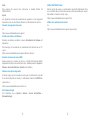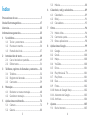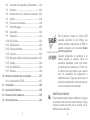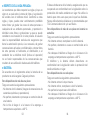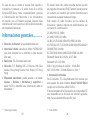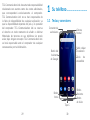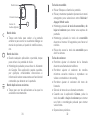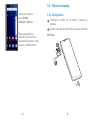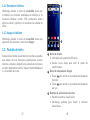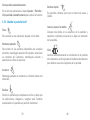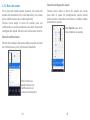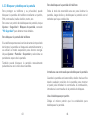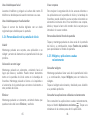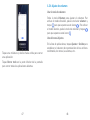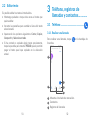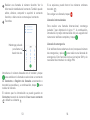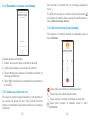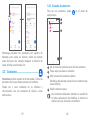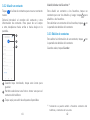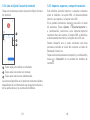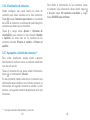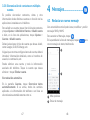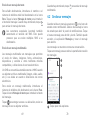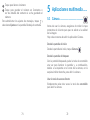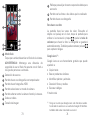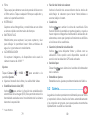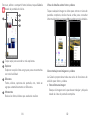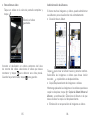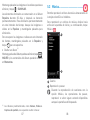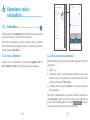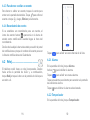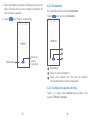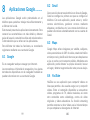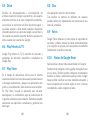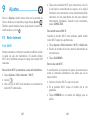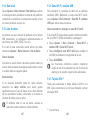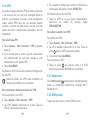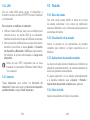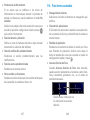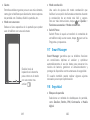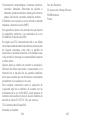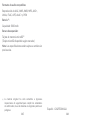Para obtener más información sobre cómo utilizar el teléfono, vaya a www.alcatelmobile.com y descargue el
manual del usuario completo. Además, en el sitio web también encontrará respuestas a preguntas frecuentes,
actualizaciones de software para realizar mediante Mobile Upgrade y muchas cosas más.

1 2
Nota:
Este manual del usuario hace referencia al modelo Alcatel 3X
5061K/5061U.
Ayuda
Los siguientes recursos le proporcionarán respuestas a más preguntas
frecuentes junto con el software adicional y la información de servicio.
Consultar las preguntas frecuentes
Ir a
https://www.alcatelmobile.com/support/
Actualizar el software del teléfono
Actualice el software mediante el menú Actualización del sistema del
dispositivo.
Para descargar la herramienta de actualización del software de su PC,
vaya a
https://www.alcatelmobile.com/support/software-drivers/
Encontrar el número de serie o IMEI
Puede encontrar el número de serie o el IMEI (International Mobile
Equipment Identity) en el material de la caja. También puede ir a Ajustes >
Sistema > Acerca del teléfono > Estado en el teléfono.
Obtener el servicio de la garantía
En primer lugar, siga los consejos de esta guía. A continuación, consulte
al servicio de atención al cliente y la información sobre los centros de
reparación en
https://www.alcatelmobile.com/contact-us/
Ver información legal
En el teléfono, vaya a Ajustes > Sistema > Acerca del teléfono >
Información legal.
Utilizar ONETOUCH Cloud
Abra el centro del usuario y, a continuación, toque Más información. Para
ver un tutorial sobre el centro del usuario en línea (es posible que no esté
disponibles en todas las zonas), vaya a
https://www.alcatelmobile.com/support/faq/
Utilizar otras aplicaciones de Alcatel
Ir a
https://www.alcatelmobile.com/support/app-services/

3 4
Índice
Precauciones de uso .......................................................... 7
Ondas Electromagnéticas ............................................... 17
Licencias ..............................................................................23
Informaciones generales ................................................. 25
1 Su teléfono .................................................................30
1.1 Teclas y conectores ........................................30
1.2 Puesta en marcha ...........................................34
1.3 Pantalla de inicio .............................................37
2 Introducción de texto ..............................................49
2.1 Con el teclado en pantalla ............................49
2.2 Editar texto .......................................................51
3 Teléfono, registros de llamadas y contactos ...... 52
3.1 Teléfono ............................................................52
3.2 Registro de llamadas ......................................58
3.3 Contactos .........................................................59
4 Mensajes ....................................................................68
4.1 Redactar un nuevo mensaje .........................68
4.2 Gestionar mensajes ........................................70
5 Aplicaciones multimedia.........................................72
5.1 Cámara ..............................................................72
5.2 Galería ...............................................................80
5.3 Música ...............................................................88
6 Calendario, reloj y calculadora ..............................89
6.1 Calendario ........................................................89
6.2 Reloj ...................................................................91
6.3 Calculadora.......................................................95
7 Otros ...........................................................................96
7.1 Modo niños ......................................................96
7.2 Centro de ayuda..............................................98
7.3 Otras aplicaciones .........................................98
8 Aplicaciones Google ................................................99
8.1 Google ...............................................................99
8.2 Gmail ...............................................................100
8.3 Maps ...............................................................100
8.4 YouTube .......................................................... 100
8.5 Drive ...............................................................101
8.6 Play Movies & TV ........................................101
8.7 Play Store .......................................................101
8.8 Duo .................................................................102
8.9 Fotos ...............................................................102
8.10 Notas de Google Keep ...............................102
8.11 Asistente de Google ....................................103
8.12 Archivos .........................................................104
9 Ajustes ..................................................................... 105
9.1 Red e Internet ...............................................105

5 6
9.2 Conexión de dispositivo y Bluetooth ...... 111
9.3 Pantalla ...........................................................114
9.4 Pantalla de inicio y fondos de pantalla ... 116
9.5 Sonido ............................................................116
9.6 Funciones avanzadas ..................................118
9.7 Smart Manager .............................................120
9.8 Seguridad .......................................................120
9.9 Ubicación ....................................................... 122
9.10 Privacidad ......................................................122
9.11 Aplicaciones .................................................. 122
9.12 Almacenamiento ..........................................123
9.13 Cuentas ..........................................................123
9.14 Bienestar digital y controles parentales .123
9.15 Google ............................................................ 124
9.16 Accesibilidad .................................................124
9.17 Sistema ...........................................................124
10 Disfrute al máximo de su teléfono .................... 127
10.1 Actualización FOTA ..................................... 127
11 Accesorios ............................................................... 128
12 Garantía del teléfono............................................ 129
13 Resolución de problemas .................................... 133
14 Especificaciones .................................................... 143
PROTEJA SUS OÍDOS
Para impedir posibles daños auditivos, no tenga
el volumen alto durante mucho tiempo. Tenga
cuidado cuando escuche por el altavoz con el
teléfono cerca del oído.
www.sar-ck.com
Este producto respeta el límite SAR
nacional aplicable de 2,0 W/kg. Los
valores máximos específicos de SAR se
pueden consultar en la sección Ondas
electromagnéticas.
Cuando transporte el producto o lo
utilice pegado al cuerpo, utilice un
accesorio aprobado, como una funda,
o mantenga una distancia de 5 mm con
el cuerpo para garantizar que cumple
con los requisitos de exposición a
radiofrecuencia. Tenga en cuenta que el
producto puede emitir radiación aunque
no esté realizando una llamada.

7 8
Precauciones de uso ....................
Antes de utilizar su teléfono, lea detenidamente este
capítulo. El fabricante no se hará responsable de
las consecuencias que resulten de una utilización
inadecuada del teléfono y/o no conforme a las
instrucciones contenidas en este manual.
• SEGURIDAD EN VEHÍCULO:
Dados los estudios recientes en los cuales se ha
demostrado que el uso del teléfono móvil al conducir
constituye un factor real de riesgo, incluso cuando se
utiliza un accesorio de manos libres (kit de vehículo,
auriculares, etc.), se aconseja a los conductores que
no utilicen el teléfono hasta que hayan aparcado el
vehículo.
Mientras conduzca, no utilice el teléfono ni el auricular
para escuchar música o la radio. El uso del auricular
puede ser peligroso y puede estar prohibido en algunas
áreas.
Al estar encendido, su teléfono emite radiaciones que
pueden interferir con los equipos electrónicos de su
vehículo, como por ejemplo los sistemas antibloqueo
de las ruedas (ABS), los airbags de seguridad, etc. Para
evitar que se produzcan problemas:
- Evite colocar su teléfono encima del tablero de
instrumentos, o en la zona de despliegue del airbag,
- Consulte con el fabricante del vehículo o con
su concesionario para comprobar la correcta
protección de los instrumentos de a bordo contra las
radiofrecuencias de teléfono móvil.
• CONDICIONES DE USO:
Para un funcionamiento óptimo de su teléfono, le
recomendamos que lo apague de vez en cuando.
Apague su teléfono en el interior de un avión.
No encienda el teléfono en un hospital, excepto en las
zonas reservadas para este efecto. La utilización de este
teléfono, como la de otros equipos, puede interferir
con el funcionamiento de dispositivos eléctricos,
electrónicos o que utilizan radiofrecuencias.
No encienda el teléfono cerca de gas o de líquidos
inflamables. Respete las reglas de utilización en los
depósitos de carburante, las gasolineras, las fábricas
de productos químicos y en todos los lugares donde
existan riesgos de explosión.
Cuando esté encendido, no coloque nunca el teléfono
a menos de 15 cm de un aparato médico (marcapasos,
prótesis auditiva, bomba de insulina, etc.). En particular,
al utilizar una llamada, lleve el teléfono a la oreja del
lado opuesto al que lleva el marcapasos o la prótesis
auditiva, según el caso.

9 10
Para evitar deficiencia auditiva, descuelgue antes de
acercar su teléfono al oído. Al utilizar la función manos
libres, aleje el teléfono de su oreja ya que el volumen
amplificado podría provocar daños auditivos.
No deje a los niños usar y/o jugar con el teléfono y
accesorios sin supervisión.
Al sustituir la carcasa desmontable, tenga en cuenta
que el producto podría contener sustancias que podrían
provocar una reacción alérgica.
Si su teléfono es un dispositivo de una sola pieza, la
cubierta y la batería no son extraíbles. Si desmonta
el teléfono podría perder la garantía. Desmontar el
teléfono puede dañar la batería y causar que se liberen
ciertas sustancias que pueden provocar reacciones
alérgicas.
Sea siempre muy cuidadoso(a) con su teléfono y
guárdelo en un lugar limpio y sin polvo.
No exponga su teléfono a condiciones desfavorables
(humedad o condensaciones, lluvia, infiltración de
líquidos, polvo, brisa marina, etc.). Las temperaturas
recomendadas por el fabricante van de 0°C a 40°C.
Si se excede 40°C, la pantalla puede volverse ilegible,
pero esta alteración es temporal y no reviste especial
gravedad.
Los números de llamada de emergencia no son
accesibles en todas las redes de teléfono. Usted no
debe nunca confiar solamente en su teléfono para
llamadas de emergencia.
No intente abrir, desmontar o reparar usted mismo(a)
el teléfono.
No deje que se le caiga el teléfono, ni lo arroje al vacío,
ni intente doblarlo.
No utilice el teléfono si la pantalla de cristal, está
dañada, agrietada o rota para evitar cualquier lesión.
No pinte su teléfono.
Utilice sólo baterías, cargadores y accesorios
recomendados por TCL Communication Ltd. y
compatibles con el modelo de su teléfono. En caso
contrario, TCL Communication Ltd. y sus filiales declinan
toda responsabilidad en caso de daños.
Recuerde realizar copias de seguridad o mantener un
registro por escrito de toda la información importante
almacenada en su teléfono.

11 12
Algunas personas son propensas a padecer ataques
epilépticos o pérdidas de conocimiento causadas por
las luces brillantes como las de los videojuegos. Estos
ataques epilépticos o pérdidas de conocimiento pueden
producirse incluso aunque la persona no los haya
padecido antes. Si ha experimentado alguno de estos
ataques o pérdidas de conocimiento, o si su familia
presenta un historial con antecedentes de este tipo,
consulte a su médico antes de utilizar estos videojuegos
en su teléfono, o antes de activar las luces brillantes en
su teléfono.
Los padres habrán de supervisar el uso que realicen
sus hijos de estos videojuegos u otras características
que incorporen la utilización de luces brillantes.
Todas las personas habrán de dejar de utilizar el
teléfono y consultarán a su médico en caso de que
se produzcan algunos de los siguientes síntomas:
convulsiones, contracciones oculares o musculares,
pérdida de consciencia, movimientos involuntarios, o
desorientación. Para limitar las posibilidades de que
se produzcan estos síntomas, tome las siguientes
precauciones:
- No active ni utilice la función de luces parpadeantes si
está cansado o necesita dormir.
- Descanse un mínimo de 15 minutos por cada hora.
- Juegue en una sala con las luces encendidas.
- Juegue lo más lejos posible de la pantalla.
- Si se le cansan las manos, las muñecas o los brazos
le empiezan a doler mientras juega, pare y descanse
durante varias horas antes de volver a jugar.
- Si sigue experimentando dolores en las manos, las
muñecas o los brazos durante o después del juego,
detenga el juego y consulte con un médico.
Al utilizar los juegos de su teléfono, puede experimentar
alguna incomodidad ocasional en las manos, brazos,
hombros, cuello u otras partes del cuerpo. Siga las
instrucciones para evitar problemas como tendinitis,
síndrome del túnel carpiano, u otros desórdenes
musculares u óseos.

13 14
• RESPETO DE LA VIDA PRIVADA:
Le recordamos que debe respetar las reglas y leyes en
vigor en su país sobre la toma de fotos y la grabación
de sonidos con el teléfono móvil. Conforme a estas
reglas y leyes, puede estar estrictamente prohibido
tomar fotos y/o grabar las voces de otras personas o
cualquiera de sus atributos personales, y reproducir o
distribuir estas fotos o grabaciones ya que se puede
considerar una invasión de la vida privada. Al usuario
cabe la responsabilidad exclusiva de asegurarse que
tiene la autorización previa, si es necesaria, de grabar
conversaciones privadas o confidenciales o tomar fotos
de otra persona; el fabricante, el distribuidor, o el
vendedor de su teléfono móvil (incluso el operador)
no se harán responsables de las consecuencias que
resulten de una utilización inadecuada del teléfono.
• BATERÍA:
De acuerdo con el reglamento aéreo, la batería de su
producto no está cargada. Cárguela primero.
Para dispositivos de más de una pieza:
Tenga en cuenta las siguientes precauciones:
- No intente abrir la batería (riesgos de emanaciones de
sustancias químicas y quemaduras).
- No perfore, desmonte o provoque un cortocircuito de
una batería.
- No la tire al fuego ni a la basura ni la exponga a
temperaturas superiores a 60 °C.
Si desea deshacerse de la batería, asegúrese de que es
recuperada en conformidad con la legislación sobre la
protección del medio ambiente en vigor. No utilice la
batería para otros usos que para lo que fue diseñada.
Nunca utilice baterías dañadas o no recomendadas por
TCL Communication Ltd. y/o sus filiales.
Para dispositivos de más de una pieza con batería no
extraíble:
Tenga en cuenta las siguientes precauciones:
- No intente extraer, reemplazar o abrir la batería.
- No perfore, desmonte o cause un cortocircuito en la
batería.
- No coloque el teléfono al fuego ni en la basura ni lo
exponga a temperaturas superiores a 60 °C.
El teléfono y la batería deben desecharse en
conformidad con la legislación sobre la protección del
medio ambiente en vigor.
Para dispositivos de una sola pieza:
Tenga en cuenta las siguientes precauciones:
- No intente extraer la tapa trasera.
- No intente retirar, reemplazar o abrir la batería.
- No perfore la tapa trasera del teléfono.
- No coloque el teléfono al fuego ni en la basura ni lo
exponga a temperaturas superiores a 60 °C.

15 16
El teléfono y la batería constituyen una sola pieza, que
debe desecharse en conformidad con la legislación
sobre la protección del medio ambiente en vigor.
Si su teléfono, batería o accesorios tienen este
símbolo, deberá llevarlos a uno de estos puntos
de recogida cuando estén fuera de uso:
- Centros de eliminación de residuos municipales, con
contenedores especiales para este tipo de equipo.
- Contenedores en los puntos de venta.
Los productos serán reciclados para prevenir que se
eliminen substancias en el medio ambiente, y sus
componentes serán reutilizados.
En los países de la Unión Europea: el acceso a los puntos
de recogida es gratuito y todos los productos que lleven
este símbolo deberán ser depositados en ellos.
En los países que no son miembros de la Unión
Europea: si el país o región cuenta con facilidades de
reciclaje y recogida, estos productos no deberán tirarse
en basureros ordinarios. Se deberán llevar a los puntos
de recogida para que puedan ser reciclados.
¡ATENCIÓN! RIESGO DE EXPLOSIÓN AL SUSTITUIR
LA BATERÍA CON OTRA DE MODELO INCORRECTO.
PARA DESECHAR LAS BATERÍAS USADAS, SIGA LA
INSTRUCCIONES INDICADAS.
• CARGADORES:
Los cargadores con alimentación de red funcionan
dentro de la gama de temperaturas de: 0 °C a 40 °C.
Los cargadores del teléfono móvil deben estar en
conformidad con la norma de seguridad para los equipos
de tratamiento de la información y de oficina. También
deben cumplir con la Directiva 2009/125/CE sobre
ecodiseño. Debido a las diferentes especificaciones
eléctricas aplicables, es posible que un cargador
adquirido en un país no funcione en otro. Deben
utilizarse únicamente para su finalidad.
Este dispositivo es compatible con los cargadores que
cumplen los estándares relacionados con la Iniciativa
Europea de Cargador Común para Móviles (Common
Mobile Phone Charger) que se indican a continuación:
- EN301 489-34 V2.1.1 Borrador final (2017-04)
- EN 62684:2018
Modelo: UC13
Voltaje de entrada: 100~240 V
Frecuencia de entrada CA: 50/60 Hz
Voltaje de salida: 5,0 V
Corriente de salida: 2,0 A
Potencia de salida: 10,0 W
Eficiencia activa media: 79,0 %
Consumo de potencia sin carga: 0,08 W

17 18
Las pautas sobre la exposición a ondas de radio
utilizan una unidad de medida conocida como índice
de absorción específico (SAR). El límite de SAR para
dispositivos móviles es de 2 W/kg en SAR para uso
cerca de la cabeza y SAR pegado al cuerpo, y 4 W/kg
en SAR pegado a las extremidades.
Las pruebas para calcular los niveles de SAR se realizan
utilizando posiciones estándar de funcionamiento con
el dispositivo transmitiendo a su nivel de potencia
certificado más elevado en todas las bandas de
frecuencia sometidas a prueba. Los valores SAR más
elevados según las pautas de ICNIRP para este modelo
de dispositivo son las siguientes:
SAR máximo para este modelo y las condiciones bajo
las que se ha registrado.
SAR en la
cabeza
UMTS 900 + Wi-Fi 2,4G 0,83 W/kg
SAR pegado
al cuerpo (5
mm)
DCS 1800 + Wi-Fi 2.4G 1,56 W/kg
Ondas Electromagnéticas ...........
La validación de la conformidad con las exigencias
internacionales (ICNIRP) o con la directiva europea
2014/53/EU (RED) es una condición previa a la
introducción en el mercado de todo modelo de teléfono
móvil. La protección de la salud y de la seguridad pública,
en particular la de los usuarios de teléfonos móviles,
constituye un factor esencial de estas exigencias o
directiva.
ESTE DISPOSITIVO CUMPLE CON LAS DIRECTRICES
INTERNACIONALES EN MATERIA DE EXPOSICIÓN A
LAS ONDAS ELECTROMAGNÉTICAS
Su dispositivo móvil es transmisor y receptor de
ondas de radio. Está diseñado para no superar los
límites de exposición a las ondas de radio (campos
electromagnéticos de radiofrecuencia) recomendados
por las directrices internacionales. Las pautas han
sido desarrolladas por una organización científica
independiente (ICNIRP) e incluyen un importante
margen de seguridad para garantizar la seguridad de
todas las personas, independientemente de su edad o
estado de salud.

19 20
Durante el uso, los valores SAR reales para este
dispositivo suelen ser mucho más bajo que los valores
indicados anteriormente. Esto se debe a que, con el fin
de cumplir con el sistema de eficacia y para minimizar
las interferencias en la red, la potencia operativa
del teléfono disminuye automáticamente cuando no
se requiere una potencia completa para realizar una
llamada. Cuanto más bajo sea la salida de potencia del
dispositivo, más bajo será el valor SAR.
Las pruebas de SAR en el cuerpo han sido efectuadas
con una distancia de separación de del mismo de 5 mm.
Con el fin de satisfacer las directrices de exposición a
RF cuando se utilice el teléfono, éste debería utilizarse
al menos a esta distancia del cuerpo.
Si no utiliza un accesorio autorizado, asegúrese de
que el producto que utilice no lleva metal y que sitúa
el teléfono a la distancia del cuerpo indicada con
anterioridad.
Organizaciones tales como la Organización Mundial de
la Salud y la FDA (US Food and Drug Administration,
Organismo para el Control de Alimentos y Medicamentos
de los Estados Unidos) han declarado que aquellas
personas que estén preocupadas y deseen reducir su
exposición pueden utilizar un dispositivo de manos
libres para mantener el teléfono alejado de la cabeza
y el cuerpo durante las llamadas telefónicas, o bien
reducir la cantidad de tiempo que pasan al teléfono.
Para obtener más información, puede visitar www.
alcatelmobile.com.
Para obtener información adicional de la OMS sobre
los campos electromagnéticos y la salud pública, vaya al
sitio Internet siguiente: http://www.who.int/peh-emf.
Su teléfono está equipado con una antena integrada.
Para beneficiarse de una calidad de funcionamiento
óptima durante sus comunicaciones, no toque ni
deteriore la antena.
Puesto que los dispositivos móviles ofrecen distintas
funciones, pueden utilizarse en distintas posiciones
además de junto al oído. Cuando se utilice con los
auriculares o el cable de datos USB, el dispositivo debe
seguir las directrices correspondientes. Si va a usar otro
accesorio, asegúrese de que no incluya ningún tipo de
metal y que el teléfono se sitúe como mínimo a 5 mm
del cuerpo.

21 22
Tenga en cuenta que al utilizar el dispositivo, es posible
que se compartan algunos de sus datos personales con
el dispositivo principal. Es su responsabilidad proteger
sus propios datos personales, y no compartirlos con
dispositivos no autorizados o dispositivos de terceros
conectados al suyo. Para productos con características
Wi-Fi, conéctese sólo a redes Wi-Fi de confianza.
Además, al utilizar su producto como punto de acceso
(cuando esté disponible), utilice la seguridad de red. Estas
precauciones ayudarán a evitar el acceso no autorizado
a su dispositivo. Su dispositivo puede almacenar
información personal en varias ubicaciones, entre ellas
tarjeta SIM, tarjeta de memoria y memoria incorporada.
Asegúrese de eliminar toda información personal antes
de reciclar, devolver o dar su producto. Elija con cuidado
sus aplicaciones y actualizaciones, e instale sólo de
fuentes de confianza. Algunas aplicaciones pueden
afectar al rendimiento de su producto y/o acceder a
información privada, como detalles de cuenta, datos de
llamadas, detalles de ubicación y recursos de red.
Tenga en cuenta que todos los datos compartidos
con TCL Communication Ltd.se almacenan siguiendo
la legislación aplicable de protección de datos. A
estos efectos, TCL Communication Ltd. implementa
y mantiene las medidas técnicas u organizativas
apropiadas para proteger todos los datos personales,
por ejemplo contra procesamiento no autorizado o
ilegal y pérdida o destrucción accidental de estos datos
personales; estas medidas proporcionarán un nivel de
seguridad que es apropiado teniendo en cuenta
(i) las posibilidades técnicas disponibles,
(ii) los costes de implementación de las medidas,
(iii) los riesgos que supone el procesamiento de datos
personales, y
(iv) la sensibilidad de los datos personales procesados.
Puede acceder, revisar y editar su información personal
en cualquier momento entrando en su cuenta de
usuario, visitando su perfil de usuario o poniéndose en
contacto con nosotros directamente. Si necesita que
editemos o borremos sus datos personales, es posible
que le pidamos que pruebe su identidad antes de
realizar su petición.

23 24
Licencias ..........................................
El logotipo de microSD es una marca
comercial.
La marca y el logotipo de la palabra
Bluetooth son propiedad de Bluetooth
SIG, Inc. y el uso de dichas marcas por
parte de TCL Communication Ltd. y sus
filiales está permitido bajo licencia. Otras
marcas comerciales y nombres comerciales
pertenecen a sus respectivos propietarios.
Alcatel 5061K/5061U ID de declaración
Bluetooth D048576
El logotipo de Wi-Fi es una marca de
certificación de Wi-Fi Alliance.
Este equipo puede utilizarse en cualquier
país europeo.
Este dispositivo puede utilizarse sin ningún
tipo de restricción en cualquier estado
miembro de la UE.
Google, el logotipo de Google, Android,
el logotipo de Android, Google Search
TM
,
Google Maps
TM
, Gmail
TM
, YouTube, Google
Play Store y Hangouts
TM
son marcas
comerciales de Google Inc.
El robot de Android es reproducido o modificado a
partir del trabajo creado y compartido por Google y
usado de acuerdo con las condiciones descritas en la
Licencia Creative Commons Attribution 3.0 (el texto se
muestra cuando toca Condiciones legales de Google en
Ajustes > Sistema > Acerca del teléfono > Información
legal)
(1)
.
Ha adquirido un producto que usa programas de
código abierto (http://opensource.org/) mtd, msdosfs,
netfilter/iptables e initrd en código de objetos y otros
programas de código abierto obtenidos bajo licencia
según la Licencia pública general de GNU y la Licencia
de Apache.
Le proporcionaremos una copia completa de los códigos
fuente correspondientes a petición en un período de
tres años a partir de la distribución del producto por
TCL Communication Ltd.
Puede descargar los códigos de origen en http://
sourceforge.net/projects/alcatel/files/. El suministro
del código de origen es gratuito cuando se obtiene de
Internet.
"Por la presente exponemos que la garantía del usuario
final para la infracción de derechos de propiedad
intelectual se limita exclusivamente a la Unión Europea/
EEE/Suiza.
(1)
Puede no estar disponible en algunos países.

25 26
En caso de que el cliente o usuario final exporte o
transporte el producto, o lo utilice fuera de la Unión
Europea/EEE/Suiza, toda responsabilidad, garantía
o indemnización del fabricante y sus proveedores
en relación con el Producto expirará (incluida toda
indemnización con respecto a la infracción de derechos
de propiedad intelectual).
Informaciones generales .............
• Dirección de Internet: www.alcatelmobile.com
• Atención al cliente: consulte el folleto "SERVICIOS"
que viene incluido con su teléfono o visite nuestro
sitio web.
• Fabricante: TCL Communication Ltd.
• Dirección: 5/F, Building 22E, 22 Science Park East
Avenue, Hong Kong Science Park, Shatin, NT, Hong
Kong.
• Etiquetado electrónico: puede acceder a él desde
Ajustes > Sistema > Normativa y seguridad o
pulse *#07# y obtendrá más información sobre el
etiquetado
(1)
.
(1)
Varía según el país.
En nuestro sitio web, podrá consultar nuestra sección
de preguntas frecuentes (FAQ). También puede ponerse
en contacto con nosotros por correo electrónico para
consultarnos cualquier duda que tenga.
Este equipo de radio funciona con las bandas de
frecuencia y potencia máxima de radiofrecuencia que
se muestran a continuación:
2G 850/900: 32,3 dBm
2G 1800/1900: 30,3 dBm
3G B1/2/5/8 (2100/1900/850/900): 24 dBm
4G FDD B1/3/5/7/8/20/28 (2100/1800/850/2600/9
00/800/700): 24 dBm
4G TDD B38/40/41(2600/2300/2500): 24 dBm
Bluetooth banda de 2,4GHz: 12,17 dBm
Bluetooth LE: 0,13 dBm
802,11 b/g/n banda de 2,4GHz : 18,10 dBm
NFC 13,56 MHz: -33,468 dBuA/m a 10 m
(1)
• Información normativa
Por la presente, TCL Communication Ltd. declara que
este equipo de radio modelo Alcatel 5061K/5061U
cumple con la Directiva 2014/53/EU.
El texto completo de la Declaración de conformidad CE
está disponible en la dirección de Internet siguiente:
http://www.alcatelmobile.com/EU_doc
(1)
Solo 5061K.

27 28
legalmente por dichas diferentes, si las hay, ni por
sus potenciales consecuencias; dicha responsabilidad
será exclusiva del operador. Este auricular contiene
materiales, incluidas aplicaciones y software en forma
de código ejecutable o de origen, presentadas por
terceros para su incorporación en este dispositivo
(“Materiales de terceros”). Todos los materiales de
terceros de este teléfono se presentan “tal cual”, sin
ningún tipo de garantía, ya sea explícita o implícita. El
comprador se encarga de que TCL Communication Ltd.
haya cumplido con todas las obligaciones de calidad que
le incumben como fabricante de dispositivos móviles y
teléfonos de acuerdo con los derechos de Propiedad
Intelectual. En ningún caso TCL Communication Ltd. se
hará responsable de la incapacidad de funcionamiento
o errores que presenten los Materiales de terceros
para operar con este teléfono o en interacción con
cualquier otro dispositivo. Según lo permitido por la ley,
TCL Communication Ltd. exime toda responsabilidad
frente a reclamaciones, demandas, pleitos o acciones,
y más específicamente (aunque no limitado a ella) las
acciones de la responsabilidad civil, bajo cualquier
principio de responsabilidad, que surjan por el uso,
por cualquier medio, o intento de uso de dichos
Materiales de terceros. Además, los Materiales de
terceros actuales, proporcionados de manera gratuita
por TCL Communication Ltd., pueden estar sujetos a
actualizaciones y nuevas versiones de pago en el futuro;
• Información adicional
La descripción de los accesorios y componentes,
incluido el software, que permiten el correcto
funcionamiento del equipo de radio se puede consultar
en el texto completo de la Declaración de conformidad
CE, en la dirección de Internet siguiente: http://www.
alcatelmobile.com/EU_doc
Protección contra el robo
(1)
Su teléfono móvil se identifica por un número IMEI
(número de serie) que se encuentra sobre la etiqueta
del paquete así como en la memoria de su teléfono.
Le recomendamos que anote el número la primera vez
que utilice el teléfono introduciendo *#06# y que lo
guarde en un lugar seguro. Es posible que la policía o
el operador se lo soliciten si le roban el teléfono. Con
este número, si le roban el teléfono, se podrá bloquear
el funcionamiento del mismo e impedir su uso por otra
persona, incluso con una nueva tarjeta SIM.
Exención de responsabilidad
Usted puede encontrar diferencias entre la descripción
en esta guía y el funcionamiento real del teléfono en
uso, dependiendo de la versión de software de su
teléfono o de los servicios específicos de cada operador.
TCL Communication Ltd. no será responsable
(1)
Contact your network operator to check service
availability.

29 30
TCL Communication Ltd. descarta toda responsabilidad
relacionada con asuntos como los costes adicionales,
que corresponderá exclusivamente al comprador.
TCL Communication Ltd. no se hará responsable de
la falta de disponibilidad de cualquier aplicación, ya
que la disponibilidad depende del país y el operador
del comprador. TCL Communication Ltd. se reserva
el derecho en todo momento de añadir o eliminar
Materiales de terceros en sus teléfonos sin previo
aviso; bajo ningún concepto TCL Communication Ltd.
se hará responsable ante el comprador de cualquier
consecuencia por tal eliminación.
1
Su teléfono ..............................
1.1 Teclas y conectores
Cámara
frontal
Tecla de
encendido
Subir o bajar
el volumen
Conector de
auriculares
Botón
Atrás
Botón
Reciente
Botón
de inicio
Tipo C
Botón del
Asistente
de Google

31 32
Cámara trasera
Flash trasero
Sensor de
huellas digitales
Botón Atrás
• Toque esta tecla para volver a la pantalla
anterior o para cerrar un cuadro de diálogo, un
menú de opciones, el panel de notificaciones,
etc.
Botón de inicio
• Desde cualquier aplicación o pantalla, toque
para volver a la pantalla de inicio.
• Manténgalo pulsado para activar el Asistente
de Google. Esta aplicación puede ayudarle,
por ejemplo, ofreciéndole direcciones e
información sobre restaurantes en función del
contenido que detecte en la pantalla.
Botón Aplicaciones recientes
• Toque para ver las aplicaciones a las que ha
accedido recientemente.
Tecla de encendido
• Pulsar: Bloquea o ilumina la pantalla.
• Pulsar y mantener pulsado: Aparecerá un menú
emergente para seleccionar entre Reiniciar/
Apagar/Modo vuelo.
• Mantenga pulsada la tecla de encendido y de
bajar el volumen para tomar una captura de
pantalla.
• Mantenga pulsada la tecla de encendido
durante al menos 10 segundos para forzar el
reinicio.
• Pulse dos veces la tecla de encendido para
abrir la cámara.
Teclas de volumen
• Permiten ajustar el volumen de la llamada
durante una llamada de teléfono.
• Permiten ajustar el volumen de medios
mientras escucha música o reproduce un
vídeo o contenido en streaming.
• Permiten ajustar el volumen del tono de
llamada.
• Silencie el tono de una llamada entrante.
• Cuando use la aplicación Cámara, pulse la
tecla de subir o bajar el volumen para tomar
una foto o manténgala pulsada para tomar
varias fotos.
• Operaciones prácticas

33 34
Toque para cambiar
entre Sonido,
vibración y Silencio
Toque para ajustar el
volumen de los archivos
multimedia, llamadas, tonos,
alarmas o notificaciones
1.2 Puesta en marcha
1.2.1 Configuración
1
Introduzca el alfiler en el orificio y extraiga la
bandeja.
2
Inserte o extraiga la tarjeta SIM y la tarjeta microSD.
SIM única
2
1

35 36
Doble SIM
2
1
Este teléfono solo es compatible con tarjetas
nano-SIM. No intente introducir ningún otro tipo
de tarjeta SIM, como mini y micro; ya que de
hacerlo podría dañar el teléfono.
Cargar la batería
Se recomienda cargar la batería completamente ( ). El
estado de carga se indica con el porcentaje que aparece
en pantalla. El porcentaje aumenta a medida que se
carga la batería.
Para reducir el consumo y el gasto de energía,
cuando la batería esté completamente cargada,
desconecte el cargador de la toma de corriente,
apague las aplicaciones Wi-Fi, GPS, Bluetooth o
las que se ejecuten en segundo plano cuando no
las utilice, disminuya el tiempo de la iluminación
de pantalla, etc.

37 38
1.2.2 Encender el teléfono
Mantenga pulsada la tecla de encendido hasta que
el teléfono se encienda, desbloquee el teléfono si es
necesario (deslizar, patrón, PIN, contraseña, huella
digital o rostro) y confirme. Se visualizará la pantalla de
inicio.
1.2.3 Apagar el teléfono
Mantenga pulsada la tecla de encendido hasta que
aparezcan las opciones y seleccione Apagar.
1.3 Pantalla de inicio
Puede colocar todos sus elementos favoritos o aquellos
que utiliza con más frecuencia (aplicaciones, accesos
directos, carpetas y widgets) en la pantalla de inicio para
acceder rápidamente a ellos. Toque el botón Inicio para
ir a la pantalla de inicio.
1
2 3
4
5
1
Barra de estado
• Indicadores de estado/notificación
• Deslice hacia abajo para abrir el panel de
notificaciones
4
Barra de búsqueda de Google
• Toque
2
para entrar en la pantalla de búsqueda
de texto
• Toque
3
para entrar en la pantalla de búsqueda
por voz
5
Bandeja de aplicaciones favoritas
• Permite acceder a la aplicación
• Mantenga pulsado para mover o eliminar
aplicaciones

39 40
Girar pantalla automáticamente
En la lista de aplicaciones, toque Ajustes > Pantalla >
Girar pantalla automáticamente para activar la función.
1.3.1 Usando la pantalla táctil
Tocar
Para acceder a una aplicación, tóquela con el dedo.
Mantener pulsado
Para entrar en las opciones disponibles de cualquier
elemento, manténgalo pulsado. Por ejemplo, seleccione
un contacto de Contactos, manténgalo pulsado y
aparecerá una lista de opciones.
Arrastrar
Mantenga pulsado un elemento y arrástrelo hasta otra
ubicación.
Deslizar
Deslice la pantalla para desplazarse arriba y abajo por
las aplicaciones, imágenes y páginas web. También
puede deslizar la pantalla en posición horizontal.
Deslizar rápido
Es parecido a deslizar, pero con un trazo más suave y
rápido.
Juntar y separar los dedos
Coloque dos dedos en la superficie de la pantalla y
sepárelos o júntelos para acercar o alejar un elemento
de la pantalla.
Girar
Cambie automáticamente la orientación de la pantalla
de horizontal a vertical girando el teléfono lateralmente
para obtener una vista mejorada de la pantalla.

41 42
1.3.2 Barra de estado
En la barra de estado puede visualizar los iconos del
estado del dispositivo (en el lado derecho) y los iconos
de las notificaciones (en el lado izquierdo).
Deslice hacia abajo la barra de estado para ver
notificaciones y vuelva a deslizarla para abrir el panel de
configuración rápida. Deslice hacia arriba para cerrarla.
Panel de notificaciones
Deslice hacia abajo la barra de estado para abrir el panel
de notificaciones y leer información detallada.
Borrar todas las
notificaciones (las
notificaciones en
curso permanecerán)
Panel de configuración rápida
Deslice hacia abajo la barra de estado dos veces
para abrir el panel de configuración rápida, donde
podrá activar o desactivar funciones o cambiar modos
pulsando los iconos.
Abra Ajustes para ver la
lista completa de ajustes.

43 44
1.3.3 Bloquear y desbloquear la pantalla
Para proteger su teléfono y su privacidad, puede
bloquear la pantalla del teléfono mediante un patrón,
PIN, contraseña, huella dactilar, rostro, etc.
Para crear un patrón de desbloqueo de pantalla, toque
Ajustes > Seguridad > Bloqueo de pantalla, consulte
"9.8 Seguridad" para obtener más detalles.
Para bloquear la pantalla del teléfono
Si su teléfono permanece inactivo durante cierto período
de tiempo, la pantalla se bloqueará automáticamente y
se activará el modo suspensión para ahorrar energía.
Vaya a Ajustes > Pantalla > Suspender y selecciona un
período de espera de la pantalla.
También puede bloquear la pantalla manualmente
pulsando una vez la tecla de encendido.
Para desbloquear la pantalla del teléfono
Pulse la tecla de encendido una vez para iluminar la
pantalla, luego deslice y desbloquee la pantalla con el
método que haya establecido.
Introduzca una contraseña para desbloquear la pantalla
Cuando la pantalla está encendida, deslice hacia arriba
desde cualquier posición de la pantalla para mostrar
el panel para introducir la contraseña. A continuación,
introduzca la contraseña de la pantalla de bloqueo.
Use el desbloqueo por patrón
Dibuje el mismo patrón que ha establecido para
desbloquear la pantalla.

45 46
Use el desbloqueo facial
Levante el teléfono y póngalo a la altura del rostro. El
teléfono se desbloqueará cuando reconozca su cara.
Use el desbloqueo por huella dactilar
Toque el sensor de huellas digitales con un dedo
registrado para desbloquear la pantalla.
1.3.4 Personalización de la pantalla de inicio
Añadir
Mantenga pulsada una carpeta, una aplicación o un
widget y arrastre el elemento a la pantalla de inicio que
prefiera.
Colocación en otro lugar
Mantenga pulsado un elemento, arrástrelo hacia el
lugar que desea y suéltelo. Puede mover elementos
tanto en la pantalla de inicio como en la bandeja de
favoritos. Mantenga pulsado el icono a la izquierda o
a la derecha de la pantalla para arrastrar el elemento a
otra pantalla de inicio.
Eliminar
Mantenga pulsado un elemento, arrástrelo hasta que
quede encima del icono Eliminar y suéltelo.
Crear carpetas
Para mejorar la organización de los accesos directos o
las aplicaciones en la pantalla de inicio y la bandeja de
favoritos, puede añadirlos a una carpeta colocando un
elemento encima de otro. Para renombrar una carpeta,
ábrala y toque la barra del nombre de la carpeta para
introducir el nuevo nombre.
Personalización del fondo de pantalla
Toque y mantenga pulsada un área vacía de la pantalla
de inicio y, a continuación, toque Fondos de pantalla
para personalizar el fondo de pantalla.
1.3.5 Widgets y aplicaciones usadas
recientemente
Consultar widgets
Mantenga pulsada el área vacía de la pantalla de inicio
y, a continuación, toque Widgets para ver todos los
widgets.
Toque el widget seleccionado y deslícelo para añadirlo
a su pantalla preferida.
Consultar las aplicaciones utilizadas recientemente
Para consultar las aplicaciones usadas recientemente,
toque el botón Aplicaciones recientes . Toque una
miniatura de la ventana para abrir la aplicación.

47 48
Toque una miniatura y deslice hacia arriba para cerrar
una aplicación.
Toque Borrar todo en la parte inferior de la pantalla
para cerrar todas las aplicaciones abiertas.
1.3.6 Ajuste de volumen
Usar la tecla de volumen
Pulse la tecla Volumen para ajustar el volumen. Par
activar el modo vibración, pulse la tecla de volumen y
toque para que aparezca este icono . Par activar
el modo silencio, pulse la tecla de volumen y toque
para que aparezca este icono .
Uso del menú Ajustes
En la lista de aplicaciones, toque Ajustes > Sonido para
establecer el volumen de reproducción de los archivos
multimedia, los tonos, las alarmas, etc.

49 50
2
Introducción de texto
2.1 Con el teclado en pantalla
Ajustes del teclado en pantalla
Vaya a Ajustes > Sistema > Idioma y entrada de texto >
Teclado virtual, toque el teclado que quiere configurar
y aparecerán una serie de ajustes disponibles.
Ajustar la orientación del teclado en pantalla
Gire el teléfono lateralmente o hacia arriba para ajustar
la orientación del teclado en pantalla. Puede ajustarlo
cambiando los ajustes (toque Ajustes > Pantalla > Girar
pantalla automáticamente).
2.1.1 Gboard
1
2
4
5
6
3
1
Permite introducir texto o números.
2
Mantenga pulsado para seleccionar símbolos.
3
Toque para adjuntar una imagen, un vídeo, un
archivo de audio, etc.
4
Toque aquí para alternar entre los modos "abc/Abc";
toque dos veces para cambiar al modo "abc/ABC".
5
Permite alternar entre los símbolos y el teclado
numérico.
6
Mantenga pulsado para mostrar las opciones de
introducción.

51 52
2.2 Editar texto
Es posible editar los textos introducidos.
• Mantenga pulsado o toque dos veces el texto que
quiera editar.
• Arrastre las pestañas para cambiar el área del texto
seleccionado.
• Aparecerán las opciones siguientes: Cortar, Copiar,
Compartir y Seleccionar todo.
• Si ha cortado o copiado algún texto previamente,
toque la pestaña para mostrar PEGAR, que le permite
pegar el texto que haya copiado en la ubicación
actual.
3
Teléfono, registros de
llamadas y contactos .............
3.1 Teléfono .............................................
3.1.1 Realizar una llamada
Para realizar una llamada, toque en la bandeja de
favoritos.
3
2
1
4
5
1
Muestra el teclado de marcación.
2
Contactos
3
Registro de llamadas

53 54
4
Realizar una llamada al número favorito. Ver la
información detallada del contacto. También puede
editar, eliminar, compartir o suprimir el contacto
favorito, o bien enviar un mensaje al contacto.
5
Favoritos
Mantenga pulsado
para llamar al
buzón de voz.
Introduzca el número deseado con el teclado y toque
para establecer la llamada o seleccione un contacto
de Contactos o Registro de llamadas arrastrando o
tocando las pestañas y, a continuación, toque para
realizar la llamada.
El número que ha introducido se puede guardar en
Contactos tocando el elemento Crear nuevo contacto
o Añadir a existente .
Si se equivoca, puede borrar los números erróneos
tocando .
Para colgar una llamada, toque .
Llamadas internacionales
Para realizar una llamada internacional, mantenga
pulsado para introducir el signo "+". A continuación,
introduzca el prefijo internacional del país seguido del
número de teléfono completo y toque .
Llamada de emergencia
Si el teléfono tiene cobertura de red, marque el número
de emergencia y pulse para realizar una llamada de
emergencia. Esto funciona incluso sin tarjeta SIM y sin
necesidad de introducir el código PIN.

55 56
3.1.2 Responder o rechazar una llamada
Cuando reciba una llamada:
• Deslice hacia arriba para contestar la llamada.
• Deslice hacia abajo para rechazar la llamada.
• Toque para rechazar la llamada enviando un
mensaje predefinido.
• Toque si desea dejar un recordatorio para devolver
la llamada.
3.1.3 Llamar a su buzón de voz
Para que no pierda ninguna llamada, la red dispone de
un servicio de buzón de voz. Este servicio funciona
como un contestador que puede consultar en cualquier
momento.
Para acceder a su buzón de voz, mantenga pulsada la
tecla .
Si recibe un mensaje en el buzón de voz, aparecerá
en la barra de estado. Abra el panel de notificaciones y
toque Nuevo mensaje de voz.
3.1.4 En el transcurso de una llamada
Para ajustar el volumen durante una llamada, pulse la
tecla Volumen.
Toque aquí para finalizar la llamada actual.
Toque aquí para añadir otra llamada.
Toque aquí para mostrar el teclado de marcado.
Toque para retener la llamada actual o abrir
Contactos.

57 58
Toque aquí una vez para activar el altavoz durante
la llamada en curso. Toque de nuevo este icono para
desactivar el altavoz.
Toque aquí para grabar la llamada
Toque aquí una vez para silenciar la llamada en
curso. Toque este icono de nuevo para restaurar el
sonido.
Para evitar tocar la pantalla táctil accidentalmente
durante una llamada, la pantalla se oscurecerá
automáticamente cuando acerque el teléfono al
oído y se volverá a iluminar cuando lo aparte.
3.1.5 Gestión de varias llamadas
Este teléfono permite gestionar varias llamadas
simultáneas.
Alternar llamadas
Cuando acepte dos llamadas, toque para pasar de
una llamada a otra. La llamada actual se pondrá en
espera.
Conferencias telefónicas
(1)
Es posible establecer una conferencia telefónica de la
siguiente manera.
(1)
Dependiendo de su operador de red.
• Llame al primer participante de la conferencia
telefónica.
• Toque para añadir otra llamada.
• Introduzca el número de teléfono de la persona
que desea añadir a la conferencia y toque .
También puede añadir participantes desde Registros
de llamadas o Contactos.
• Toque para iniciar la conferencia.
• Toque para finalizar la conferencia telefónica y
desconectar a todos los participantes.
3.1.6 Ajustes del teléfono
Toque de la pantalla del Teléfono, luego toque
Ajustes para configurar el teléfono y los contactos.
3.2 Registro de llamadas
Puede acceder a los registros de llamadas tocando
en la pantalla del teléfono para ver las llamadas
perdidas, las llamadas salientes y las llamadas entrantes.
Toque para ver información u otras operaciones
disponibles, puede iniciar una nueva llamada, enviar
un mensaje al contacto o número, ver información
detallada de la llamada o borrar la llamada.

59 60
Mantenga pulsados los elementos del registro de
llamadas para copiar un número, editar un número
antes de hacer una llamada, bloquear o informar de
spam, eliminar una llamada, etc.
3.3 Contactos .........................................
Contactos permite acceder de forma rápida y fácil a las
personas con las que desee ponerse en contacto.
Puede ver y crear contactos en su teléfono y
sincronizarlos con sus contactos de Gmail u otras
aplicaciones.
3.3.1 Consulta de contactos
Para ver sus contactos, toque en el panel de
aplicaciones.
1
2
3
4
1
Ver el menú de opciones de la lista de contactos
2
Toque aquí para buscar contactos
3
Abrir el panel de contactos rápidos
Mantenga pulsado para seleccionar el contacto que
desea eliminar
4
Añadir contacto nuevo
Los contactos eliminados también se suprimirán
de otras aplicaciones del teléfono o Internet la
próxima vez que sincronice el teléfono.

61 62
3.3.2 Añadir un contacto
Toque en la lista de contactos para crear un contacto
nuevo.
Deberá introducir el nombre del contacto y otra
información de contacto. Para pasar de un campo
a otro, desplácese hacia arriba o hacia abajo en la
pantalla.
2
3
1
1
Cuando haya terminado, toque este icono para
guardar
2
Permite seleccionar una foto o tomar una para el
contacto del teléfono
3
Toque aquí para abrir las etiquetas disponibles
Añadir/eliminar de Favoritos
(1)
Para añadir un contacto a los favoritos, toque un
contacto para ver los detalles y, luego, toque para
añadirlo a los favoritos.
Para eliminar un contacto de los favoritos, toque en
la pantalla de detalles del contacto.
3.3.3 Edición de contactos
Para editar la información de un contacto, toque en
la pantalla de detalles del contacto.
Cuando acabe, toque Guardar.
(1)
Solamente se pueden añadir a Favoritos contactos del
teléfono y contactos de la cuenta.

63 64
3.3.4 Uso de Quick Contact for Android
Toque un contacto para abrir el panel de Quick Contact
for Android.
3
2
1
1
Toque aquí para realizar una llamada.
2
Toque aquí para enviar un mensaje.
3
Toque para realizar una videollamada.
Los iconos disponibles en el panel de contactos rápidos
dependerán de la información que tenga del contacto y
de las aplicaciones y las cuentas del teléfono.
3.3.5 Importar, exportar y compartir contactos
Este teléfono permite importar o exportar contactos
entre el teléfono, la tarjeta SIM, el almacenamiento
interno, sus cuentas y la tarjeta micro SD.
En la pantalla Contactos, toque para abrir el menú
de opciones. Toque Ajustes > Importar/exportar y,
a continuación, seleccione para importar/exportar
contactos de/a las cuentas, la tarjeta SIM, el teléfono,
el almacenamiento interno, la tarjeta micro SD, etc.
Puede compartir uno o varios contactos con otras
personas enviando la vCard del contacto a través de
Bluetooth, Gmail, etc.
Toque el contacto que desee compartir y, a continuación,
toque y Compartir en la pantalla de detalles de
contacto.

65 66
3.3.6 Visualización de contactos
Puede configurar para cada cuenta las listas de
contactos que desea visualizar en la lista Contactos.
Toque y luego Contactos que mostrar en la pantalla
de la lista de contactos; a continuación podrá elegir los
contactos que desea que se muestren.
Toque y, luego, toque Ajustes > Opciones de
visualización para ordenar la lista tocando Nombre
o Apellido, así como para ver los nombres de los
contactos tocando Primero el nombre o Primero el
apellido.
3.3.7 Agrupación y división de contactos
(1)
Para evitar duplicados, puede añadir cualquier
información de contacto nueva a contactos existentes
con una sola acción.
Toque el contacto del que quiere añadir información,
toque y, a continuación, Vincular.
En este momento, deberá seleccionar el contacto cuya
información desee combinar con el primer contacto. La
información del segundo contacto se añadirá a la del
primero, y el segundo contacto desaparecerá de la lista
Contactos.
(1)
Solo para contactos del teléfono y la cuenta.
Para dividir la información de los contactos, toque
el contacto cuya información desee dividir, toque
y después toque Ver contactos vinculados y, luego,
toque DIVIDIR para confirmar.

67 68
3.3.8 Sincronización de contactos en múltiples
cuentas
Es posible sincronizar contactos, datos y otra
información desde distintas cuentas en función de las
aplicaciones instaladas en el teléfono.
Para añadir una cuenta, toque en la lista de contactos
y toque Ajustes > Administrar cuentas > Añadir cuenta
o bien, en la lista de aplicaciones, toque Ajustes >
Cuentas > Añadir cuenta.
Deberá seleccionar el tipo de cuenta que desea añadir,
como Google, DUO/Exchange, etc.
Al igual que con otras configuraciones de cuenta, deberá
introducir información detallada, como el nombre de
usuario, la contraseña, etc.
Puede eliminar una cuenta y toda la información
asociada del teléfono. Toque la cuenta que desea
eliminar > toque Eliminar cuenta.
Sincronización automática
En la pantalla Cuentas, toque Sincronizar datos
automáticamente. Si se activa, todos los cambios
aplicados a la información del teléfono o en línea se
sincronizarán automáticamente entre sí.
4
Mensajes .............................
4.1 Redactar un nuevo mensaje
Con este teléfono móvil podrá crear, modificar y recibir
mensajes SMS y MMS.
Para acceder a Mensajes, toque .
En la pantalla de la lista de mensajes, toque para
crear mensajes de texto/multimedia.
1
2
1
Más opciones
2
Enviar el mensaje

69 70
Envío de un mensaje de texto
Para añadir destinatarios, introduzca el nombre o el
número de teléfono móvil del destinatario en la barra
Para. Toque la barra Mensaje de texto para introducir
el texto del mensaje. Cuando haya terminado, toque
para enviar el mensaje de texto.
Los caracteres especiales (acentos) también
aumentarán el tamaño del SMS. Esto puede
provocar que se envíen múltiples SMS a su
destinatario.
Envío de un mensaje multimedia
Los mensajes multimedia son mensajes que permiten
el envío de vídeos, imágenes, fotos, animaciones,
diapositivas y sonidos a otros teléfonos móviles
compatibles y a direcciones de correo electrónico.
Un SMS se convertirá automáticamente a MMS cuando
se adjunten archivos multimedia (imagen, vídeo, audio,
etc.), o se añada un asunto o direcciones de correo
electrónico.
Para enviar un mensaje multimedia, introduzca el
número de teléfono del destinatario en la barra Para.
Toque la barra Mensaje de texto para introducir el texto
del mensaje.
Toque para otorgar acceso a su ubicación, enviar un
mensaje de voz o adjuntar archivos.
Cuando haya terminado, toque para enviar el mensaje
multimedia.
4.2 Gestionar mensajes
Cuando reciba un mensaje, aparecerá en la barra de
estado como notificación. Deslice hacia abajo la barra
de estado para abrir el panel de notificaciones. Toque
el nuevo mensaje para abrirlo y leerlo. También puede
acceder a la aplicación Mensajes y tocar el mensaje
para abrirlo.
Los mensajes se muestran como una conversación.
Toque un mensaje para acceder a la pantalla de creación
de mensajes:
1
3
2
1
Toque para más opciones

71 72
2
Toque para llamar al número
3
Toque para guardar el número en Contactos o
ver los detalles del contacto si se ha guardado el
número.
Para administrar los ajustes de mensajes, toque y
seleccione Ajustes en la pantalla Bandeja de entrada.
5
Aplicaciones multimedia ......
5.1 Cámara ..............................................
Antes de usar la cámara, asegúrese de retirar la tapa
protectora de la lente para que no afecte a la calidad
de la imagen.
Hay varias maneras de abrir la aplicación Cámara.
Desde la pantalla de inicio
Desde la pantalla de inicio, toque Cámara .
Desde la pantalla de bloqueo
Con la pantalla bloqueada, pulse la tecla de encendido
una vez para iluminar la pantalla y, a continuación,
deslice a la izquierda en el icono de la cámara, en la
esquina inferior derecha, para abrir la cámara.
Usar la tecla de acceso directo
Simplemente pulse dos veces la tecla de encendido
para abrir la cámara.

73 74
1
6
9
11
8
3
4
5
2
7
10
1
Modo flash
Toque para activar/desactivar el flash de la cámara.
ADVERTENCIA: Mantenga una distancia de
seguridad al usar el flash. No apunte con el flash a
los ojos de personas o animales.
2
Detección de escena
3
Permite hacer una fotografía con temporizador.
4
Permite hacer fotografías HDR.
5
Permite seleccionar un modo de cámara.
6
Permite alternar entre la cámara frontal y la trasera.
7
Graba un vídeo.
8
Tamaño de imagen
9
Pellizque para alejar el zoom o separe los dedos para
acercarlo.
10
Permite ver las fotos o los vídeos que ha realizado
11
Permite hacer una fotografía
Para hacer una foto
La pantalla hace las veces de visor. Encuadre el
objeto o el paisaje en el visor, toque la pantalla para
enfocar si es necesario y toque o pulse la tecla de
volumen para hacer la foto. La fotografía se guardará
automáticamente. También puede mantener pulsado
para capturar ráfagas.
Google Lens
(1)
:
Google Lens es una herramienta gratuita que puede
ayudarle a:
• Copiar texto
• Buscar productos similares
• Identificar plantas y animales
• Descubrir libros y medios
• Escanear códigos
Y mucho más
(1)
Tenga en cuenta que Google Lens solo funciona cuando
ha iniciado la sesión en su cuenta de Google. El teléfono
también debe estar conectado a una red.

75 76
Toque el icono de Google Lens para identificar los
elementos de la foto. Mientras la aplicación los
identifica, aparecerán puntos en la imagen. Una vez que
haya terminado, Google Lens le mostrará los resultados
en la parte inferior de la pantalla.
Para grabar un vídeo
Toque la parte derecha de este icono para cambiar
el modo de cámara a vídeo, luego, toque la parte
izquierda de este icono para iniciar la grabación de
vídeo. También puede tocar la parte izquierda de este
icono para hacer una foto durante la grabación
de vídeo.
Toque para hacer una pausa en la grabación de
vídeo y toque para continuar. Toque para dejar de
grabar. El vídeo se guardará automáticamente.
5.1.1 Modos y ajustes
Deslice a la izquierda o a la derecha en la pantalla de la
cámara para cambiar entre los distintos modos, toque
Más para ver más opciones.
Toque y desplace
el icono que rebota
hasta su posición
favorita.
Toque
para
ver los
Ajustes.
• Automático
Automático es el modo predeterminado de la cámara.
• Retrato
Toque aquí para crear una profundidad de campo.
Puede crear una imagen que resalte su tema a la vez
que crea un bonito fondo borroso.
Toque para ajustar la apertura. Cuanto más pequeña
sea la apertura, más borroso se vuelve el fondo.

77 78
• GRAN ANGULAR
Toque aquí para activar la función de gran angular.
Esto le permite capturar un área mayor desde una
distancia más corta.
• Panorámico
Toque aquí para activar la función de foto panorámica.
Pulse el botón del disparador para empezar a tomar
una fotografía panorámica y mueva el teléfono
con suavidad en la dirección indicada por la línea
en pantalla. Una vez se hayan rellenado todos los
espacios, la foto se guardará automáticamente. Si
los espacios no se han acabado de rellenar, vuelva
a tocar el botón del disparador para guardar la foto.
• EMOJI DE REALIDAD AUMENTADA
Analiza sus expresiones faciales y las refleja con la
cámara frontal para crear varios emojis animados en
3D que puede enviar como archivos de vídeo con
sonido.
Toque aquí para
seleccionar el
fondo.
• SÚPER MACRO
Permite realizar primeros planos de sujetos muy
pequeños o con muchos detalles, como insectos,
flores, etc. 4 cm es la mejor distancia para disparar
en macro con esta función.
• MANUAL
Le permite tomar el máximo control de la
configuración de la cámara, permitiéndole ajustar la
apertura, el obturador, la ISO y más.

79 80
• Filtro
Toque aquí para obtener una vista previa del visor con
el filtro activo. Toque cualquier filtro para aplicarlo y
volver a la pantalla anterior.
• INTERVALO
Capture varias fotografías y conviértalas en un vídeo
a cámara rápida con intervalos de tiempo.
• RASTRO DE LUZ
Movimiento para capturar, Luz para capturar y Luz
para dibujar le permiten hacer fotos artísticas de
agua, luz y personas en movimiento.
• ALTA RESOLUCIÓN
Al capturar imágenes, el dispositivo solo usará la
cámara trasera de 64 M.
(1)
Ajustes
Toque Cámara > MÁS > para acceder a la
pantalla Ajustes.
• Ajuste el tamaño de la foto y la calidad del vídeo.
• Estabilización de vídeo (EIS)
Active para activar la función de estabilización
electrónica de la imagen (EIS). Esta permite reducir la
borrosidad asociada con el movimiento de la cámara
durante la exposición.
(1)
Solo 5061U.
• Función del botón de volumen
Active la función de acceso directo de las teclas de
subir/bajar el volumen para hacer fotos/vídeos o
acercar/alejar el zoom.
• Cuadrícula
Active para activar la vista de cuadrícula. Esta
función divide la pantalla en partes iguales y ayuda a
hacer mejores fotografías facilitando la alineación de
elementos, como por ejemplo el horizonte o edificios
a las líneas de la cuadrícula.
• Guardar información de ubicación
Active para etiquetar fotos y vídeos con su
ubicación. Esta opción está disponible cuando el
servicio de localización GPS está activado.
• Sonido dispar.
Desactive para silenciar el sonido del obturador
de la cámara.
• Restablecer ajustes
Restablezca los ajustes predeterminados de fábrica.
5.2 Galería ...............................................
La galería sirve de reproductor multimedia para ver fotos
y reproducir vídeos. Analiza las fotos automáticamente
y las organiza en grupos, para que pueda encontrarlas
rápidamente cuando las necesite.

81 82
Para ver, editar o compartir fotos/vídeos, toque Galería
desde la pantalla de inicio.
1
4
3
2
1
Toque aquí para acceder a más opciones.
2
Explorar
Explorar recopila fotos en grupos para encontrarlas
con más facilidad.
3
Álbumes
Fotos, vídeos, capturas de pantalla, etc., todo se
agrupa automáticamente en Álbumes.
4
Momentos
Revise las fotos/vídeos que acaba de realizar.
Vista de detalles sobre fotos y vídeos
Toque cualquier imagen o vídeo para entrar en vista de
pantalla completa, deslice hacia arriba para consultar
información básica o toque para obtener más detalles.
Cómo trabajar con imágenes y vídeos
La Galería proporciona toda una serie de funciones de
edición para fotos y vídeos.
• Para editar una imagen
Busque la imagen con la que desee trabajar y tóquela
desde la vista de pantalla completa.

83 84
4
1
2
3
5
1
Compartir
2
Editar
3
Favoritos
4
Borrar
5
Más opciones, como Diapositivas, Establecer como,
Detalles, Imprimir, etc.
Toque para editar.
1
3
2
1
Embellecer imágenes
2
Restablecer
3
Guardar cambios
Permite establecer efectos como pellizcar, vintage,
B/N, decolorar, etc.
Permite eliminar niebla en la imagen.
Permite recortar, enderezar, girar, reflejar o dibujar
la imagen.
Permite ajustar el color de la imagen.

85 86
• Para editar un vídeo
Toque un vídeo en la vista de pantalla completa y
toque .
Silencie el vídeo
guardado.
Arrastre el deslizador en ambos extremos del área
de recorte del vídeo, seleccione el vídeo que desea
mantener y toque para obtener una vista previa.
Cuando haya terminado, toque para guardar.
Administración de álbumes
Si tiene muchas imágenes y vídeos, puede administrar
sus álbumes para visualizarlos más cómodamente.
• Creación de un álbum
Toque para crear un álbum nuevo y ponerle nombre.
Seleccione las imágenes o vídeos que desea incluir
tocando , copiándolos o desplazándolos.
• Copia/desplazamiento de imágenes o vídeos
Mantenga pulsadas las imágenes o los vídeos que desea
copiar o desplazar, toque > Copiar al álbum/Mover al
álbum y, a continuación, seleccione el álbum en el que
desea realizar la copia o el desplazamiento.
• Eliminación o recuperación de imágenes o vídeos

87 88
Mantenga pulsadas las imágenes o los vídeos que desea
eliminar y toque > ELIMINAR.
Los elementos eliminados se conservarán en el álbum
Papelera durante 30 días, y después se borrarán
permanentemente. Para eliminarlos permanentemente
en este intervalo de tiempo, busque las imágenes o
vídeos en la Papelera y manténgalos pulsados para
eliminarlos.
Para recuperar las imágenes o vídeos en este intervalo
de tiempo, manténgalos pulsados en la Papelera y
toque para recuperarlos.
• Ocultar un álbum
(1)
Mantenga pulsado el álbum que desea eliminar, toque >
MOVER y los contenidos del álbum quedarán ocultos
en Momentos.
(1)
Los álbumes predeterminados, como Cámara, Vídeos o
Capturas de pantalla, no se pueden ocultar ni mover.
5.3 Música ...............................................
Permite reproducir archivos de música almacenados en
la tarjeta microSD o el teléfono.
Para reproducir un archivo de música, deslice hacia
arriba en la pantalla de inicio y, a continuación, toque
Música .
1
2
1
Cuenta
2
Reproducir o pausar.
Durante la reproducción de canciones con la
opción Música, las operaciones de pausar,
reproducir o saltar siguen estando disponibles
aunque la pantalla esté bloqueada.

89 90
6
Calendario, reloj y
calculadora ..............................
6.1 Calendario .........................................
Puede utilizar el calendario para realizar un seguimiento
de las reuniones y citas importantes, etc.
Para ver el calendario y crear eventos, abra la carpeta
de aplicaciones de Google desde la pantalla de inicio y,
luego, toque Calendario.
6.1.1 Vista multimodo
Puede ver el Calendario en las vistas Agenda, Día, 3
días, Semana o Mes, toque para seleccionarlas.
6.1.2 Para crear nuevos eventos
Puede añadir nuevos eventos desde cualquier vista del
Calendario.
• Toque .
• Complete toda la información necesaria para este
evento nuevo. Si se trata de un evento que dura todo
un día, seleccione Todo el día.
• Cuando acabe, toque Guardar en la parte superior
de la pantalla.
Para crear rápidamente un evento desde la pantalla de
vista Semana, toque un punto vacío para seleccionar
el área de destino (que se volverá ) y luego
toque el icono para crear el evento nuevo.

91 92
6.1.3 Para borrar o editar un evento
Para borrar o editar un evento, toque el evento para
entrar en la pantalla de detalles. Toque para editar el
evento o toque y, luego, Eliminar para borrarlo.
6.1.4 Recordatorio de evento
Si se establece un recordatorio para un evento, el
icono de evento futuro aparecerá en la barra de
estado como notificación cuando llegue la hora del
recordatorio.
Deslice hacia abajo la barra de estado para abrir el panel
de notificaciones y toque el nombre del evento para ver
la lista de notificaciones del Calendario.
6.2 Reloj ...................................................
El teléfono móvil tiene un reloj incorporado. Deslice
hacia arriba la pantalla de inicio y, a continuación,
toque Reloj o toque la hora en la pantalla de inicio para
acceder a él.
Toque para añadir una zona horaria de la lista.
6.2.1 Alarma
En la pantalla del reloj, toque Alarma.
Active para habilitar la alarma.
Toque para añadir una nueva alarma.
Toque una alarma ya existente para acceder a la pantalla
de edición de alarma.
Toque para eliminar la alarma seleccionada.
6.2.2 Temporizador
En la pantalla del reloj, toque Temporizador.

93 94
• Toque los dígitos para ajustar el tiempo para la cuenta
atrás. Escriba la hora en una secuencia numérica de
hora, minuto y segundo.
• Toque para iniciar la cuenta atrás.
Ponen en
pausa/
reproducir
Restablecer
6.2.3 Cronómetro
En la pantalla del reloj, toque Cronómetro.
Toque para iniciar el cronómetro.
2
3
1
1
Restablecer
2
Poner en pausa/reproducir
3
Toque para mostrar una lista con los registros
correspondientes a la hora actualizada.
6.2.4 Configurar los ajustes del reloj
Toque y, luego, toque Ajustes para acceder a los
ajustes de Reloj y Alarmas.

95 96
6.3 Calculadora ......................................
Para resolver problemas de matemáticas con la
Calculadora, deslice hacia arriba desde la pantalla de
inicio y, a continuación, toque .
4
3
2
1
1
Historial de cálculos.
2
Toque para cambiar entre cálculo básico y cálculo
científico.
3
Permite usar más opciones sobre conversión de
Moneda y Unidades.
4
Toque para eliminar los dígitos uno a uno.
7
Otros .....................................
7.1 Modo niños ......................................
Una función de control parental que le permite
establecer restricciones infantiles en el tiempo de uso
y acceso a determinadas aplicaciones. La felicidad y
la seguridad de sus pequeños está garantizada con el
Modo niños.
Para acceder a este menú, deslice hacia arriba la
pantalla de inicio y toque Modo niños .
7.1.1 Para usar el modo niños
• Establezca una contraseña y confírmela.
• Establezca una pregunta de seguridad por si
necesitase restablecer la contraseña.
• Introduzca un nombre de usuario.
• Actívelo en los ajustes de accesibilidad.

97 98
Ahora está usando el modo niños.
Salir con
contraseñaAjustes
7.1.2 Ajustes
Toque e introduzca su contraseña para ir a Ajustes
y seleccione las aplicaciones que podrá usar su
hijo, establezca el tiempo de uso del dispositivo y
la aplicación, escoja su fondo de pantalla preferido,
restablezca la contraseña, active el filtro de luz azul o
establezca una protección durante la carga para evitar
que se use cuando está cargando, entre otros.
7.2 Centro de ayuda .............................
La opción Centro de soporte le ayuda a saber más
sobre las preguntas más frecuentes, las instrucciones
de funcionamiento, la resolución de problemas, etc.
También puede enviarnos sus comentarios a través de
este servicio.
7.3 Otras aplicaciones
(1)
Las aplicaciones citadas anteriormente en esta sección
están preinstaladas en el teléfono. Para leer una
introducción breve de las aplicaciones de terceros
preinstaladas, consulte el folleto proporcionado con el
teléfono. Para descargar e instalar más aplicaciones de
terceros, use la aplicación Google Play Store.
(1)
La disponibilidad de las aplicaciones depende del país y
del operador.

99 100
8
Aplicaciones Google ..........
Las aplicaciones Google están preinstaladas en el
teléfono para ayudarle a trabajar más eficientemente y
a disfrutar de la vida.
Este manual presenta las aplicaciones brevemente. Para
conocer las características con más detalle y obtener
guías del usuario, consulte los sitios web relacionados o
la introducción que se ofrece en las aplicaciones.
Para disfrutar de todas las funciones, se recomienda
registrarse mediante una cuenta de Google.
8.1 Google
Es un navegador web para navegar por Internet.
Los marcadores, el historial de navegación y los ajustes
de todos los dispositivos con el navegador instalado se
pueden sincronizar con su cuenta de Google.
8.2 Gmail
Como servicio de correo electrónico en línea de Google,
Gmail se configura la primera vez que se configura el
teléfono. Con esta aplicación, puede enviar y recibir
correos electrónicos, gestionar correos mediante
etiquetas y archivarlos, etc. Los correos electrónicos se
pueden sincronizar automáticamente con su cuenta de
Gmail.
8.3 Maps
Google Maps ofrece imágenes por satélite, callejeros,
vistas panorámicas de 360° de calles, estado del tráfico
en tiempo real y planificación de rutas para desplazarse
a pie, en coche o en transporte público. Mediante esta
aplicación, podrá obtener su propia ubicación, buscar
un lugar y obtener sugerencias de rutas para sus viajes.
8.4 YouTube
YouTube es una aplicación para compartir vídeos en
línea que permite a los usuarios cargar, ver y compartir
vídeos. Entre el contenido disponible se encuentran
vídeos, programas de TV, vídeos musicales, así como
otro contenido como videoblogs, cortos de vídeo
originales y vídeos educativos. Su función streaming
permite comenzar a mirar vídeos casi al mismo tiempo
en que empiezan a descargarse de Internet.

101 102
8.5 Drive
Servicio de almacenamiento y sincronización de
archivos creado por Google, que permite a los usuarios
almacenar archivos en la nube, compartirlo y editarlos.
Los archivos se conservan en Drive de forma segura y
se puede acceder a ellos desde cualquier dispositivo
iniciando sesión en su cuenta de Google. Los archivos y
las carpetas se pueden compartir de forma privada con
otros usuarios con cuentas de Google.
8.6 Play Movies & TV
Google Play Movies & TV le permite ver películas y
programas de televisión adquiridos o alquilados en
Google Play.
8.7 Play Store
Es la tienda de aplicaciones oficial para el sistema
operativo Android, en la que los usuarios pueden buscar
y descargar aplicaciones y juegos. Las aplicaciones son
gratis o, para obtenerlas, debe abonarse una cantidad.
En Play Store, busque la aplicación que necesita,
descárguela y, a continuación, siga las indicaciones de
la guía de instalación para instalarla. También es posible
desinstalar una aplicación, actualizarla y gestionar sus
descargas.
8.8 Duo
Una aplicación móvil de chat de vídeo.
Tras verificar su número de teléfono, los usuarios
pueden hablar por videollamada con personas de sus
listas de contactos.
8.9 Fotos
Google Fotos almacena y hace copias de seguridad de
sus fotos y vídeos. Analiza las fotos automáticamente
y las organiza en grupos, para que pueda encontrarlas
rápidamente cuando las necesite.
8.10 Notas de Google Keep
Aplicación para tomar notas desarrollada por Google.
Puede insertar imágenes, listas y grabar mensajes de voz
en las notas. También puede configurar recordatorios
basados en horas o ubicaciones para las notas. Google
Keep permite clasificar las notas mediante etiquetas y
hacer búsquedas de las notas según el color, si tienen
recordatorios, audio, imágenes o listas.

103 104
8.11 Asistente de Google
Algunos dispositivos pueden tener un botón físico
dedicado para el Asistente de Google (botón AG). Con
el botón AG, los usuarios pueden iniciar el Asistente
de Google de tres modos distintos: Predeterminado,
Instantánea visual y Walkie-talkie.
• Predeterminado: pulse una vez para activarlo
El modo predeterminado es el mismo que si se
iniciase el Asistente de Google manteniendo pulsado
el botón de inicio.
• Walkie-talkie: mantenga pulsado el botón para
activarlo
El modo Walkie-talkie inicia el Asistente de Google
con el terminal automático del micrófono apagado.
El terminal automático del micrófono se usa para
cerrar automáticamente el micrófono y terminar una
solicitud del usuario en el modo predeterminado. En
el modo Walkie-talkie, el micrófono sigue abierto
hasta que el usuario suelta el botón AG. Cuando el
usuario cierra el botón AG, el micrófono se cierra y el
Asistente envía la solicitud del usuario.
8.12 Archivos
Archivos muestra todos los datos almacenados
en el teléfono, incluida la tarjeta SD externa y el
almacenamiento interno, como las aplicaciones, los
archivos multimedia descargados de Google Play
Store, YouTube u otras ubicaciones; vídeos, imágenes o
archivos de audio capturados; otros datos transferidos
mediante Bluetooth, cable USB, etc.

105 106
9
Ajustes .............................
Para ir a Ajustes, deslice hacia arriba en la pantalla de
inicio o deslice a la izquierda y luego toque Ajustes .
También puede deslizar hacia abajo desde el panel de
notificaciones y tocar .
9.1 Red e Internet
9.1.1 Wi-Fi
Puede conectarse a Internet cuando su teléfono recibe
la señal de una red inalámbrica. Es posible utilizar
Wi-Fi en el teléfono aunque no tenga una tarjeta SIM
colocada.
Para activar Wi-Fi y conectarse a una red inalámbrica
• Toque Ajustes > Red e Internet > Wi-Fi.
• Active .
• Una vez que el Wi-Fi está activado, se muestran las
redes Wi-Fi detectadas.
• Toque una conexión Wi-Fi para conectarse a ella. Si
la red que ha seleccionado es segura, se le exigirá
introducir una contraseña u otras credenciales (debe
contactar con los operadores de red para obtener
información detallada). Cuando haya terminado,
toque CONECTAR.
Para añadir una red Wi-Fi
Cuando la función Wi-Fi esté activada, podrá añadir
redes Wi-Fi según sus preferencias.
• Toque Ajustes > Red e Internet > Wi-Fi > Añadir red.
• Escriba el nombre de la red y toda la información de
red necesaria.
• Toque GUARDAR.
Borrar una red Wi-Fi
A continuación se exponen los pasos necesarios para
evitar la conexión automática a las redes que ya no
desee utilizar.
• Active la función Wi-Fi si aún no lo está.
• En la pantalla Wi-Fi, toque el nombre de la red
guardada.
• Toque BORRAR en el cuadro de diálogo que se
abrirá.

107 108
9.1.2 Red móvil
Vaya a Ajustes > Red e Internet > Red móvil para activar
el roaming de datos, establecer su tipo de red preferido,
comprobar la conexión a la red que está usando o crear
un nuevo punto de acceso, etc.
9.1.3 Uso de datos
La primera vez que encienda el teléfono con su tarjeta
SIM introducida, se configurará automáticamente el
servicio de red: GPRS, EDGE, 3G o 4G.
Si la red no está conectada, puede activar los datos
móviles en Ajustes > Red e Internet > Uso de datos.
Ahorro de datos
Al activar la opción Ahorro de datos, puede reducir el
uso de datos evitando que algunas aplicaciones envíen
o reciban datos en segundo plano.
Datos móviles
Si no necesita transmitir datos en redes móviles,
desactive los datos móviles para evitar gastos
significativos por el uso de datos en las redes móviles
de los operadores locales, sobre todo si no tiene un
contrato de datos para su móvil.
El teléfono mide el uso de datos, aunque su
operador puede realizar un cálculo distinto.
9.1.4 Zona Wi-Fi y módem USB
Para compartir la conexión de datos de su teléfono
mediante USB y Bluetooth, o como zona Wi-Fi móvil,
vaya a Ajustes > Red e Internet > Zona Wi-Fi y módem
USB para activar estas funciones.
Cómo renombrar o proteger su zona Wi-Fi móvil
Si la zona Wi-Fi está activada, puede cambiar el nombre
de la red Wi-Fi (SSID) del teléfono y protegerla.
• Toque Ajustes > Red e Internet > Zona Wi-Fi y
módem USB > Zona Wi-Fi móvil.
• Toque Configurar zona Wi-Fi móvil para cambiar la
red SSID o establecer la seguridad de la red.
• Toque GUARDAR.
Las funciones anteriores pueden comportar
cargos de red de su operador de red. En zonas de
roaming se le pueden cargar tarifas adicionales.
9.1.5 Tarjetas SIM
(1)
Toque para seleccionar si desea utilizar la SIM 1 o la
SIM 2 para conectarse a la red, hacer llamadas y enviar
mensajes SMS.
(1)
Solo SIM dual.

109 110
9.1.6 VPN
Las redes privadas virtuales (VPN) permiten conectarse
a los recursos de una red local protegida desde el
exterior. Las empresas, escuelas y otras instituciones
suelen utilizar VPN para que sus usuarios puedan
acceder a recursos de redes locales cuando no están
dentro de la red o cuando están conectados a una red
inalámbrica.
Para añadir una VPN
• Toque Ajustes > Red e Internet > VPN y después
toque .
• En la pantalla que se abrirá, siga las instrucciones
del administrador de red para configurar cada
componente de los ajustes VPN.
• Toque GUARDAR.
Se añadirá la VPN a la lista de la pantalla Configuración
de red VPN.
Antes de añadir una VPN, debe establecer un
bloqueo de pantalla para su teléfono.
Para conectarse o desconectarse de una VPN
Para conectarse a una VPN:
• Toque Ajustes > Red e Internet > VPN.
• Las VPN añadidas aparecerán en la lista. Toque la
VPN a la que quiera conectarse.
• En el cuadro de diálogo que se abrirá, introduzca las
credenciales solicitadas y toque CONECTAR.
Para desconectarse de una VPN:
• Toque la VPN de la que quiera desconectarse.
Aparecerá un cuadro de diálogo, toque
DESCONECTAR.
Para editar o suprimir una VPN
Para editar una VPN:
• Toque Ajustes > Red e Internet > VPN.
• Las VPN añadidas aparecerán en la lista. Toque el
icono junto a la VPN que quiere editar.
• Tras editar, toque GUARDAR.
Para suprimir una VPN:
• Toque el icono que aparece junto a la VPN
seleccionada y toque BORRAR para eliminarla.
9.1.7 Modo vuelo
Active Modo vuelo para desactivar simultáneamente
todas las conexiones inalámbricas, incluidas Wi-Fi,
Bluetooth, etc.
9.1.8 DNS privado
Toque para seleccionar el modo DNS privado.

111 112
9.2 Conexión de dispositivo y Bluetooth
(1)
9.2.1 Bluetooth
Bluetooth es una tecnología de comunicación
inalámbrica de corto alcance que le permite intercambiar
datos o conectarse a otros dispositivos Bluetooth para
varios usos.
Cómo activar el Bluetooth
• Toque Ajustes > Conexión de dispositivo y Bluetooth >
Bluetooth.
• Active .
En la pantalla se mostrarán el nombre de su dispositivo
y de otros dispositivos disponibles.
Para cambiar el nombre del dispositivo
• Toque Ajustes > Conexión de dispositivo y Bluetooth >
Bluetooth.
• Toque Nombre del dispositivo.
• Introduzca un nombre y toque RENOMBRAR para
confirmar.
(1)
Se recomienda el uso de auriculares Bluetooth de
Alcatel, ya que su compatibilidad con el teléfono ha sido
comprobada y garantizada. Visite www.alcatelmobile.
com para obtener más información sobre los auriculares
Bluetooth de Alcatel.
Para sincronizar o conectar el teléfono con un
dispositivo Bluetooth
Para poder intercambiar datos con otro dispositivo,
debe activar Bluetooth y sincronizar el teléfono con
el dispositivo Bluetooth con el que desee realizar el
intercambio.
• Toque Ajustes > Conexión de dispositivo y Bluetooth >
Bluetooth > + Vincular nuevo dispositivo.
• Toque un dispositivo Bluetooth de la lista con el que
desee sincronizarse.
• Aparecerá un cuadro de diálogo; toque SINCRONIZAR
para confirmar.
• Si se realiza correctamente la sincronización, el
teléfono se conectará al dispositivo.
Para cancelar la sincronización el teléfono de un
dispositivo Bluetooth
• Toque junto al dispositivo que desee desvincular.
• Toque BORRAR para confirmar.

113 114
9.2.2 USB
Con un cable USB puede cargar el dispositivo y
transferir archivos o fotos (MTP/PTP) entre el teléfono
y el ordenador.
Para conectar su teléfono al ordenador
• Utilice el cable USB que viene con su teléfono para
conectar este a un puerto USB de su ordenador.
Recibirá la notificación de que el USB está conectado.
• Abra el panel de notificaciones y escoja cómo quiere
transferir los archivos o toque Ajustes > Conexión
de dispositivo y Bluetooth > USB para seleccionarlo.
Por defecto, la opción seleccionada es Cargar este
dispositivo.
Antes de usar MTP, compruebe que se haya
instalado el controlador (Windows Media Player
11 o superior).
9.2.3 Imprimir
Toque Impresora para activar los Servicios de
impresión. Puede seleccionar su Servicio de impresión
predeterminado o elegir Añadir impresora.
9.3 Pantalla
9.3.1 Barra de estado
Con este menú, puede definir el estilo de la barra
de estado, seleccionar si los iconos de notificación
aparecen doblados o no y cómo desea que aparezca el
porcentaje de batería.
9.3.2 Visualización de la pestaña
Active la pestaña en las aplicaciones de pantalla
completa para obtener la mejor experiencia en el
teléfono.
9.3.3 Aplicaciones de pantalla completa
La mayoría de aplicaciones instaladas en el teléfono se
adaptarán automáticamente a la pantalla completa sin
tener que ajustarlas manualmente.
Si alguna aplicación no se adapta automáticamente
a la pantalla completa, vaya a Ajustes > Pantalla >
Aplicaciones de pantalla completa para ajustarla.
9.3.4 Nivel de brillo
Ajuste manualmente el brillo de la pantalla.

115 116
9.3.5 Modo oscuro
En este modo, la pantalla se volverá negra, lo que facilita
la consulta o la lectura en la pantalla en condiciones de
luz atenuada.
9.3.6 Modo cómodo para la vista
El modo cómodo para la vista puede reducir eficazmente
la radiación de luz azul y ajustar la temperatura de color
para aliviar la fatiga ocular. También puede crear una
programación personalizada para activarlo.
9.3.7 Modo de lectura
El modo lectura tiñe la pantalla para imitar a un libro
físico y proteger su vista. Puede especificar aplicaciones
para que funcionen en este modo.
9.3.8 Girar pantalla automáticamente
Seleccione si desea o no que la pantalla gire
automáticamente.
9.3.9 Tiempo de espera
Defina el tiempo de espera de la pantalla.
En Pantalla, también puede definir Tamaño de letra,
Protector de pantalla, Pantalla ambiente, etc.
9.3.10 Tamaño de fuente
Amplíe o reduzca el texto en pantalla.
9.3.11 Salvapantallas
Elija tres patrones (Reloj, Colores, Fotos) en el
salvapantallas actual para abrirlo y seleccione cuando
quiere que empiece, si Durante la carga o Nunca.
9.3.12 Pantalla ambiente
Toque Nuevas notificaciones para que se active la
pantalla cuento reciba notificaciones.
9.4 Pantalla de inicio y fondos de
pantalla
Con este menú, puede seleccionar sus aplicaciones de
inicio, elegir sus fondos de pantalla y sus ambientes
preferidos, etc.
9.5 Sonido
Los ajustes de Sonido permiten configurar diferentes
aspectos de los timbres de llamada, música, y otros
ajustes de sonido.

117 118
• Preferencias de No molestar
Si no quiere que su teléfono o los tonos de
información le interrumpan durante la jornada de
trabajo o el descanso, puede establecer el modo No
molestar.
Deslice hacia abajo la barra de estado dos veces para
acceder al panel de configuración rápida y toque
para activar No molestar.
• Tono de llamada y vibración
Defina su tono de llamada entrante o deje activada
únicamente la vibración del teléfono.
• Tono de notificación predeterminado
Establezca el sonido predeterminado para las
notificaciones.
• Tono de alarma predeterminado
Establezca su tono de alarma.
• Otros sonidos y vibraciones
Establezca el tono del teclado, los sonidos de bloqueo
de la pantalla, los sonidos al tocar, etc.
9.6 Funciones avanzadas
• Navegación del sistema
Seleccione el diseño de botones de navegación que
prefiera.
• Clonador de aplicaciones
El Clonador de aplicaciones duplicará una aplicación
de su pantalla de inicio y podrá disfrutar de ambas al
mismo tiempo.
• Pantalla de grabación
Establezca la resolución de vídeo, el sonido, etc. Para
usar Pantalla de grabación, deslice hacia abajo la
barra de estado dos veces para acceder al panel de
configuración rápida y toque .
• Accesos directos de Func
Cuando Accesos directos de Func está activado,
puede acceder rápidamente a funciones como flash,
reloj, calculadora, grabadora, etc., en el modo de
pantalla bloqueada.
Deslice hacia arriba para ver
los menús de los accesos
directos

119 120
• Gestos
Permite establecer gestos para un uso más cómodo,
como girar el teléfono para silenciarlo, tomar capturas
de pantalla con 3 dedos, dividir la pantalla, etc.
• Modo con una mano
Reduce el área operativa de la pantalla para poder
usar el teléfono con una sola mano.
Deslice hacia la
izquierda o la derecha
para entrar en el modo
con una mano tras
activar
• Modo conducción
Una serie de ajustes del modo conducción que
facilitan la recepción de llamadas entrantes durante
la conducción de un modo más fácil y seguro.
Para ver más instrucciones, toque en Ajustes >
Funciones avanzadas > Modo conducción.
• Switch Phone
Switch Phone le ayuda a transferir el contenido de
un teléfono viejo a uno nuevo, toque para ver las
Preguntas y respuestas.
9.7 Smart Manager
Smart Manager garantiza que su teléfono funcione
en condiciones óptimas al analizar y optimizar
automáticamente el uso de datos para preservar los
niveles de batería, gestionar el almacenamiento y
proteger el dispositivo contra amenazas de seguridad.
El usuario también puede realizar algunos ajustes
manuales para mayor optimización.
9.8 Seguridad
• Bloqueo de pantalla
Seleccione un método de desbloqueo de pantalla,
como Deslizar, Patrón, PIN, Contraseña o Huella
digital.

121 122
• Sensor de huellas digitales
Use la huella digital para desbloquear la pantalla o
borrar notificaciones, tomar fotos/vídeos, contestar
llamadas, etc.
Acceda a Ajustes > Seguridad > Sensor de huellas
digitales para activar estas funciones.
• Reconocimiento facial
El reconocimiento facial permite desbloquear el
dispositivo con sus datos faciales. Ajústelo siguiendo
los pasos que aparecen en pantalla.
Asegúrese de que alinea el teléfono con su rostro
cuando usa el reconocimiento facial.
NOTA: Antes de usar el reconocimiento facial, debe
establecer un patrón, un PIN o una contraseña.
• Bloqueo inteligente
La función de bloqueo inteligente mantiene su
dispositivo desbloqueado cuando lo lleva consigo
y lo bloquea cuando detecta que lo ha dejado a un
lado.
• Bloqueo de aplicación
El bloqueo de aplicación protege eficazmente su
privacidad bloqueando algunas aplicaciones con un
patrón o huella digital. Vaya a Configuración >
Seguridad > Bloqueo de aplicación para establecer
el formato y el tiempo de bloqueo y seleccionar las
aplicaciones que desea bloquear.
• Otros
En Ajustes > Seguridad también puede establecer
Servicio de emergencia, Bloqueo de tarjeta SIM o
Anclaje de pantalla, entre otros.
9.9 Ubicación
Toque para establecer si desea permitir el acceso a la
ubicación de su dispositivo. Puede permitir un acceso
continuo, o solo mientras que la aplicación esté en uso.
9.10 Privacidad
Para proteger su privacidad, puede permitir o prohibir a
una aplicación el acceso a su ubicación, SMS, teléfono,
etc. También puede decidir si desea o no mostrar las
contraseñas o escoger las actividades y la información
que desea que Google almacene.
9.11 Aplicaciones
Toque para ver los detalles de las aplicaciones instaladas
en el teléfono, gestionar sus datos o forzar su detención.
En el menú Permisos de la aplicación, puede conceder
permisos a la aplicación, por ejemplo, permitir que
acceda a la cámara, a los contactos, a la ubicación, etc.

123 124
9.12 Almacenamiento
Vaya a Ajustes > Almacenamiento para comprobar
el uso del espacio de almacenamiento y liberar más
cuando lo necesite.
9.13 Cuentas
Toque para añadir, quitar y gestionar su correo
electrónico, así como otras cuentas compatibles.
También puede utilizar estos ajustes para controlar si
todas las aplicaciones envían, reciben y sincronizan
datos con sus propias planificaciones, cómo lo hacen y
si todas las aplicaciones pueden sincronizar los datos de
usuario de forma automática.
Toque Añadir cuenta para añadir una cuenta para la
aplicación seleccionada.
9.14 Bienestar digital y controles
parentales
En este menú puede descubrir cuánto tiempo ha
pasado usando el teléfono, incluso en cada aplicación.
Puede personalizar el límite de uso del teléfono para
poder disfrutar de una vida más saludable y equilibrada.
Además, los padres podrán limitar el tiempo de uso del
teléfono por parte de sus hijos y gestionar sus hábitos
de navegación.
9.15 Google
Toque para configurar su cuenta de Google y los ajustes
de los servicios.
9.16 Accesibilidad
Los ajustes de Accesibilidad permiten configurar
cualquier complemento de accesibilidad instalado por
el usuario en el teléfono.
9.17 Sistema
9.17.1 Acerca del teléfono
Muestra información básica de su teléfono, como el
nombre del modelo, la CPU, la cámara, la resolución,
etc.
También puede revisar la información legal, el número
de compilación, el estado y otras especificaciones.
Para leer el manual de usuario en su teléfono, toque
Ajustes > Sistema > Acerca del teléfono > Otras
especificaciones > Manual de usuario.
9.17.2 Actualización del sistema
Si desea actualizar el sistema, toque BUSCAR
ACTUALIZACIONES (consulte "10.1 Actualización
FOTA").

125 126
9.17.3 Idioma y entrada de texto
Toque para configurar los ajustes de idioma, el teclado
en pantalla, los ajustes de entrada de voz, la velocidad
del puntero, etc.
9.17.4 Fecha y hora
Use los ajustes de Fecha y hora para personalizar sus
preferencias de visualización de la fecha y la hora.
9.17.5 Copia de seguridad
Active para realizar una copia de seguridad de la
configuración del teléfono y otros datos de aplicaciones
en servidores de Google. Si cambia de teléfono, los
ajustes y los datos de los que haya realizado una copia
de seguridad se restaurarán en el nuevo teléfono
cuando inicie sesión en su cuenta de Google.
9.17.6 Opciones de desarrollador
Para activar esta función, vaya a Ajustes > Sistema >
Acerca del teléfono y, a continuación, toque Número
de compilación siete veces. Entonces, las Opciones
de desarrollador estarán disponibles. Las opciones de
desarrollador contienen ajustes útiles para desarrollar
aplicaciones Android.
9.17.7 Restablecer
Toque para restablecer todos los ajustes de redes y las
preferencias de las aplicaciones, no perderá sus datos
con estos ajustes.
En cambio, si selecciona Restablecer datos fábrica, se
borrarán todos los datos en el almacenamiento interno
del teléfono. Haga una copia de seguridad de sus datos
antes del restablecimiento.
9.17.8 Normativa y seguridad
Toque aquí para ver la información del producto,
como el modelo del producto, nombre del fabricante,
dirección del fabricante, IMEI, referencia comercial o
ID de declaración Bluetooth, etc.

127 128
10
Disfrute al máximo de su
teléfono ................................
10.1 Actualización FOTA
Utilice la herramienta Actualización de FOTA (Firmware
Over The Air) para actualizar el software de su teléfono.
Para acceder a las actualizaciones, toque Ajustes >
Sistema > Actualización del sistema en la lista de
aplicaciones.
Si desea actualizar el sistema, toque BUSCAR
ACTUALIZACIONES y cuando haya terminado, el
teléfono tendrá la versión de software más reciente.
Durante la descarga o actualización mediante
FOTA, no cambie la ubicación del almacenamiento
predeterminada para evitar errores en la localización de
los paquetes de actualización correctos.
11
Accesorios ............................
Accesorios estándar
1. Cargador
2. Cable USB
3. Adhesivo LCD
4. Herramienta para extraer bandeja de SIM
5. Guía de inicio rápido
6. Folleto de información sobre la seguridad del
producto
• Accesorios según el país.
• Utilice solo las baterías, los cargadores y los
accesorios Alcatel incluidos con el dispositivo.

129 130
12
Garantía del teléfono ........
Su teléfono está garantizado frente a cualquier defecto
que pueda manifestarse, en condiciones normales de
uso, durante dos (2) años
(1)
a contar desde la fecha
de la compra, que se muestra en la factura original.
Dicha factura tendrá que presentarse debidamente
cumplimentada indicando claramente: Nombre,
Modelo, IMEI, Fecha y Vendedor.
En caso de que el teléfono manifieste algún defecto
que impida su uso normal, deberá informar de ello
inmediatamente a su vendedor, a quien presentará el
teléfono junto con la factura original.
(1)
La duración de la batería del teléfono móvil en cuanto
a tiempo de conversación, tiempo de inactividad y
vida útil total dependerá de las condiciones de uso y
la configuración de la red. Puesto que las baterías se
consideran suministros fungibles, las especificaciones
indican que obtendrá un rendimiento óptimo para su
teléfono durante los seis (6) primeros meses a partir de la
compra y aproximadamente para 200 recargas más.
Si el defecto queda confirmado, el teléfono o en su
caso alguna pieza de este, se reemplazará o se reparará,
según resulte conveniente. Los teléfonos y accesorios
reparados quedan protegidos por la garantía frente al
mismo defecto durante tres (3) meses. La reparación
o sustitución podrá realizarse utilizando componentes
reacondicionados que ofrezcan una funcionalidad
equivalente.
Esta garantía abarca el coste de las piezas y de la mano
de obra, pero no incluye ningún otro coste.
Esta garantía no cubre los defectos que se presenten en
el teléfono y/o en los accesorios debidos (entre otros) a:
1) No cumplimiento de las instrucciones de uso o
instalación o de las normas técnicas y de seguridad
aplicables en la zona geográfica donde se utilice el
teléfono.
2) Conexión a un equipo no proporcionado o no
recomendado por TCL Communication Ltd.
3) Modificaciones o reparaciones realizadas por
particulares no autorizados por TCL Communication
Ltd. o sus filiales o el centro de mantenimiento
autorizado.
4) La modificación, el ajuste o la alteración del software
o hardware realizado por individuos no autorizados
por TCL Communication Ltd.

131 132
5) Inclemencias meteorológicas, tormentas eléctricas,
incendios, humedad, filtraciones de líquidos o
alimentos, productos químicos, descarga de archivos,
golpes, alta tensión, corrosión, oxidación, etcétera.
El teléfono no se reparará si se han retirado o alterado
etiquetas o números de serie (IMEI).
Esta garantía no afecta a los derechos de que dispone
el consumidor conforme a las previsiones de la ley
23/2003 de 10 de Julio de 2003.
En ningún caso TCL Communication Ltd. o sus filiales
serán responsables de daños imprevistos o consecuentes
de ninguna naturaleza, entre ellos, la pérdida de
operaciones o actividad comercial, en la medida en que
la ley permita el descargo de responsabilidad respecto
a dichos daños.
Algunos países o estados no permiten la exclusión o
limitación de daños imprevistos o consecuentes, ni la
limitación de la duración de las garantías implícitas,
por lo que es posible que las limitaciones o exclusiones
precedentes no se apliquen en su caso.
Para cualquier reclamación sobre la aplicación de
la garantía legal de su teléfono, de acuerdo con las
provisiones de la ley 16/11/2007, puede ponerse en
contacto con nosotros a través de nuestro teléfono de
atención al cliente (91 375 33 74) o por correo a:
TCL Communication Europe SAS
Immeuble Le Capitole
Parc des Fontaines
55, avenue des Champs Pierreux
92000 Nanterre
France

133 134
13
Resolución de problemas .
Antes de ponerse en contacto con el centro de servicios,
le ofrecemos algunas instrucciones para ayudarle a
solucionar el problema de su dispositivo:
• Cargue la batería por completo para optimizar su
funcionamiento.
• Elimine aplicaciones o archivos innecesarios del
teléfono para mejorar su rendimiento.
• Actualice el software del teléfono mediante la
aplicación Actualización del sistema. O también
puede tocar Ajustes > Sistema > Actualización del
sistema para actualizar el software.
• Reinicie el teléfono mediante Restablecer datos de
fábrica. Toque Ajustes > Sistema > Restablecer >
Restablecer datos de fábrica. Otro método es
mantener pulsada la tecla de encendido y la de
subir volumen a la vez con el teléfono apagado
para acceder al menú Recovery de Android. Se
perderán todos los datos del teléfono de forma
permanente. Es muy recomendable realizar una
copia de seguridad de todos los datos del teléfono
antes del restablecimiento.
Verifique también los puntos siguientes:
El teléfono no se puede encender o está bloqueado
• Cuando no pueda encender el teléfono, cárguelo
durante al menos 20 minutos para garantizar
que haya la carga de batería mínima necesaria. A
continuación, enciéndalo de nuevo.
• Si el teléfono entra en un bucle durante la animación
de encendido o apagado y no se puede acceder a
la interfaz de usuario, toque y mantenga la tecla
Encendido para reiniciar. De esta forma se evitan los
problemas de arranque de SO anormales provocados
por aplicaciones de terceros.
• Si no funciona ningún método, reinicie el teléfono
utilizando la tecla de encendido y la de subir volumen
a la vez, seleccione un idioma y, a continuación,
seleccione Borrar datos/Restablecer valores de
fábrica. Pulse la tecla de volumen para seleccionar y
la tecla de encendido para confirmar cada selección.
El teléfono está inactivo desde hace unos minutos
• Si el teléfono no responde, apáguelo manteniendo
pulsada la tecla de encendido hasta que se apague y,
a continuación, vuelva a encenderlo.
• Si aun así no funciona, reinicie el teléfono.

135 136
El teléfono se apaga solo
• Compruebe que la pantalla se queda bloqueada
cuando no utiliza el teléfono y verifique si la tecla
de encendido no responde a causa de la pantalla de
desbloqueo.
• Verifique la carga de la batería.
• Si aun así no funciona, reinicie el teléfono o actualice
el software.
El teléfono no se carga correctamente
• Asegúrese de que está utilizando el cargador de
Alcatel que viene con el teléfono.
• Asegúrese de que la batería no esté completamente
descargada; si ha permanecido descargada durante
mucho tiempo, podría tardar hasta 20 minutos
en mostrar el indicador de carga de batería en la
pantalla.
• Compruebe que la carga se efectúa en condiciones
normales (de 0 °C a 40 °C).
• Compruebe la compatibilidad de entrada de voltaje
en el extranjero.
Mi teléfono no se conecta a ninguna red o aparece “Sin
servicio”
• Intente conectarse a la red moviéndose a otra
ubicación física.
• Verifique la cobertura de la red con su operador.
• Verifique la validez de su tarjeta SIM con su operador.
• Inténtelo nuevamente más tarde si es que la red está
sobrecargada.
El teléfono no puede conectarse a Internet
• Compruebe que el servicio de acceso a Internet de la
tarjeta SIM está disponible.
• Verifique los ajustes de conexión a Internet del
teléfono.
• Asegúrese de que se encuentra en un lugar con
cobertura de red.
• Intente conectarse más tarde o desde otra ubicación.
Tarjeta SIM no válida
• Compruebe que la tarjeta SIM está insertada
correctamente.
• Compruebe que el chip de su tarjeta SIM no está
dañado.
• Asegúrese de que el servicio de la tarjeta SIM está
disponible.
Mi teléfono no puede realizar llamadas
• Compruebe que ha marcado un número válido y que
ha tocado el icono de llamada.
• Para las llamadas internacionales, verifique los
códigos de país/zona.
• Compruebe que su teléfono está conectado a una
red y que la red no esté sobrecargada o no disponible.

137 138
• Compruebe el estado del contrato con su operador
(crédito, validez de la tarjeta SIM, etc.).
• Compruebe que no ha prohibido las llamadas
salientes.
• Compruebe que el teléfono no se encuentra en
modo vuelo.
Mi teléfono no puede recibir llamadas
• Compruebe que su teléfono está encendido
y conectado a una red (y que la red no esté
sobrecargada o no disponible).
• Verifique su abono con un operador (crédito, validez
de la tarjeta SIM, etc.).
• Compruebe que no ha desviado las llamadas
entrantes.
• Compruebe que no ha prohibido ciertas llamadas.
• Compruebe que el teléfono no se encuentra en
modo vuelo.
El nombre o número del interlocutor no aparece
cuando recibo una llamada
• Compruebe que está suscrito a este servicio con su
operador.
• Es posible que el interlocutor haya ocultado su
nombre o número.
No encuentro mis contactos
• Compruebe que la tarjeta SIM no está dañada.
• Compruebe que la tarjeta SIM está insertada
correctamente.
• Importe todos los contactos almacenados en la
tarjeta SIM al teléfono.
La calidad del sonido de las llamadas es mala
• Puede ajustar el volumen durante una llamada
pulsando la tecla de volumen.
• Compruebe la intensidad de red. Muévase a una
ubicación con una intensidad de señal más fuerte.
• Compruebe que el receptor, el conector o el altavoz del
teléfono estén limpios.
No puedo utilizar las funciones descritas en el manual
• Verifique la disponibilidad de este servicio según su
abono con su operador.
• Compruebe que esta función no requiere un
accesorio de Alcatel.
Cuando selecciono uno de los números de mis
contactos, no puedo marcarlo
• Compruebe que ha guardado correctamente el
número de su registro.
• Compruebe que ha seleccionado el código del país
cuando llama a un número internacional.
No puedo añadir un contacto
• Compruebe que su tarjeta SIM no está llena; suprima
algunos contactos o guárdelos en el teléfono.

139 140
Mis interlocutores no pueden dejar mensajes en mi
buzón de voz
• Verifique la disponibilidad de este servicio con su
operador.
No puedo acceder a mi buzón de voz
• Compruebe que el número del buzón de voz de
su operador esté correctamente introducido en
"Número de buzón de voz".
• Vuelva a intentarlo más adelante si la red está
ocupada.
No puedo enviar o recibir MMS
• Verifique el almacenamiento de su teléfono por si
está lleno.
• Verifique la disponibilidad de este servicio con su
operador y compruebe los parámetros MMS.
• Verifique con su operador el número del centro de
servicios o de perfiles MMS.
• El centro del servidor podría estar saturado. Inténtelo
más tarde.
PIN de la tarjeta SIM bloqueado
• Contacte con su operador para obtener el código
PUK de desbloqueo.
No puedo conectar el teléfono al ordenador
• Compruebe que el puerto USB no está dañado. Si
no funciona, pruebe otro puerto USB del ordenador.
• Asegúrese de que los controladores USB están
correctamente instalados.
• Si utiliza un ordenador Windows, asegúrese de
que admite el modo MTP. Si utiliza un Mac, instale
Android File Transfer desde www.android.com/
filetransfer/.
No puedo descargar archivos nuevos
• Asegúrese de que hay espacio suficiente en el
teléfono para la descarga.
• Seleccione la tarjeta microSD para guardar los
archivos descargados.
• Compruebe el estado de su suscripción con su
operador.
Otros dispositivos no pueden detectar el teléfono
mediante Bluetooth
• Compruebe que la función Bluetooth está activada y
que su móvil es visible para otros usuarios.
• Asegúrese de que los dos teléfonos están dentro del
alcance de detección de Bluetooth.
La batería se consume muy rápidamente
• Compruebe que ha dejado cargar el teléfono
completamente (150 minutos como mínimo).
• Después de una carga parcial, el nivel de carga
indicado puede no ser exacto. Espere unos 20
minutos después de la desconexión del cargador
para obtener una indicación exacta.

141 142
• Ajuste el brillo de la pantalla según sea adecuado.
• Amplíe al máximo posible el intervalo de
comprobación automática de correo electrónico.
• Actualice las noticias y la información del tiempo
manualmente o aumente el intervalo de comprobación
automática.
• Salga de las aplicaciones que se ejecutan en segundo
plano si no las va a utilizar durante períodos de
tiempo prolongados.
• Desactive Bluetooth, Wi-Fi o GPS cuando no los esté
utilizando.
El teléfono se calienta si se realizan llamadas, se juega,
se navega por Internet o se ejecutan otras aplicaciones
complejas durante mucho tiempo
• Este calentamiento es una consecuencia normal
del hecho de que la CPU está gestionando grandes
volúmenes de datos. Para que el teléfono vuelva
a su temperatura normal, finalice las acciones
mencionadas anteriormente.
Tras el restablecimiento de los datos de fábrica, no
puedo utilizar mi teléfono sin introducir las credenciales
de la cuenta de Google
• Tras el restablecimiento, deberá introducir las
credenciales originales de la cuenta de Google que
estaba registrada en este dispositivo.
• Si no recuerda las credenciales de su cuenta de
Google, complete el proceso de recuperación de
cuentas de Google.
• Si aun así no puede acceder a su teléfono, contacte
con el centro de reparaciones autorizado, pero tenga
en cuenta que no será considerado un caso de
garantía.
He olvidado algunas contraseñas/códigos/claves del
teléfono
• Realice un restablecimiento de los datos de fábrica.
• Si aun así no puede acceder a su teléfono, contacte
con el centro de reparaciones autorizado, pero tenga
en cuenta que no será considerado un caso de
garantía.

143 144
14
Especificaciones .................
Procesador:
MT6762
Plataforma:
Android 10
Memoria:
64GB+4GB
Dimensiones (longitud x ancho x grosor):
165 × 75 × 9,09mm
Peso:
186g
Pantalla:
HD+ 720x1600; 20:9
Red:
GSM: 850/900/1800/1900MHz
UMTS: B1/2/5/8 (2100/1900/850/900MHz)
LTE FDD B1/3/5/7/8/20/28 (2100/1800/850/2600/
900/800/700)
LTE TDD B38/40/41(2600/2300/2500)
(La frecuencia de banda y la velocidad de datos
dependen del operador.)
GPS:
BDS/GPS/Glonass/Galileo, con A-GPS
Conectividad:
• Bluetooth 5
• Wi-Fi 802.11b/g/n
• Conector de audio de 3,5 mm
• Tipo C
Cámara:
• Cámara trasera: 5061K:16MP+5MP(UW)+2MP(D)+
2MP(M)
5061U:48MP+5MP(UW)+2MP(D)+
2MP(M)
• Cámara frontal: 5061K:8MP
5061U:13MP

145 146
Formatos de audio compatibles:
Reproducción de AAC, AMR, AWB, MP3, AAC+,
Vorbis, FLAC, APE, eAAC+ y PCM
Batería
(1)
:
Capacidad: 5000 mAh
Ranura de expansión:
Tarjeta de memoria microSD™
(Tarjeta microSD disponible según mercado)
Nota: Las especificaciones están sujetas a cambios sin
previo aviso.
(1)
La batería original ha sido sometida a rigurosas
inspecciones de seguridad para cumplir los estándares
de calificación; el uso de baterías no originales podría ser
peligroso.
Español - CJA2FE001AGA
-
 1
1
-
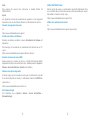 2
2
-
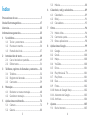 3
3
-
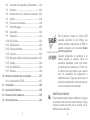 4
4
-
 5
5
-
 6
6
-
 7
7
-
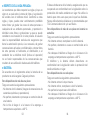 8
8
-
 9
9
-
 10
10
-
 11
11
-
 12
12
-
 13
13
-
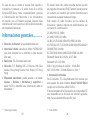 14
14
-
 15
15
-
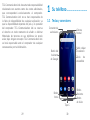 16
16
-
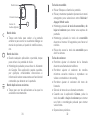 17
17
-
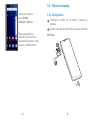 18
18
-
 19
19
-
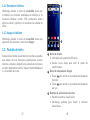 20
20
-
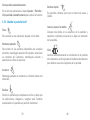 21
21
-
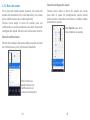 22
22
-
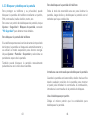 23
23
-
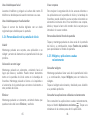 24
24
-
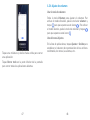 25
25
-
 26
26
-
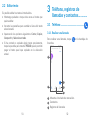 27
27
-
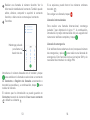 28
28
-
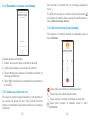 29
29
-
 30
30
-
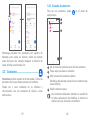 31
31
-
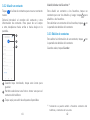 32
32
-
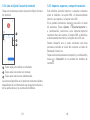 33
33
-
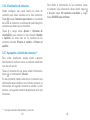 34
34
-
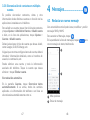 35
35
-
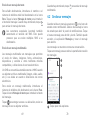 36
36
-
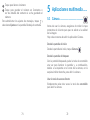 37
37
-
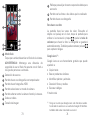 38
38
-
 39
39
-
 40
40
-
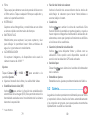 41
41
-
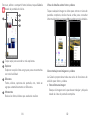 42
42
-
 43
43
-
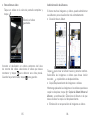 44
44
-
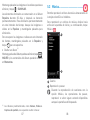 45
45
-
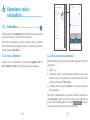 46
46
-
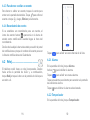 47
47
-
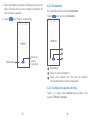 48
48
-
 49
49
-
 50
50
-
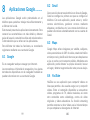 51
51
-
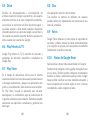 52
52
-
 53
53
-
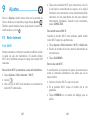 54
54
-
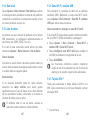 55
55
-
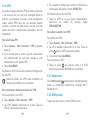 56
56
-
 57
57
-
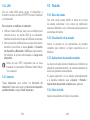 58
58
-
 59
59
-
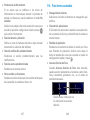 60
60
-
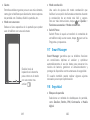 61
61
-
 62
62
-
 63
63
-
 64
64
-
 65
65
-
 66
66
-
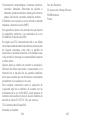 67
67
-
 68
68
-
 69
69
-
 70
70
-
 71
71
-
 72
72
-
 73
73
-
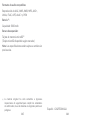 74
74
Alcatel 3X (2020) Manual de usuario
- Categoría
- Teléfonos móviles
- Tipo
- Manual de usuario